KNX Installation programmieren ohne ETS5 – ETS Inside die kleine Revolution im Bereich Smart Home
Ein Smart Home mit KNX gilt bei sehr vielen als zu teuer – das liegt unter anderem daran, dass für die Programmierung der Anlage die Software ETS5 benötigt wird. Niklas hat Euch vor wenigen Tagen eine Übersicht mit den verfügbaren Versionen der ETS Software erstellt. Neben der professionellen ETS5 Software gibt es aber auch die ETS Inside. Diese Software richtet sich speziell an Endanwender, die Ihre Anlage selber aufbauen und auch Programmieren wollen. Ich teste die Software bereits seit ein paar Tagen und bin sehr begeistert, was damit alles zu realisieren ist. Mit der ETS Inside ist es erstmals möglich, dass Nutzer ohne große Erfahrung und Schulung Ihr eigenes Smart Home mit KNX programmieren können, ohne dafür in eine teure Software zu investieren.
An wen richtet sich die ETS Inside / wer kann damit programmieren?
ETS Inside richtet sich speziell an Nutzer, die Ihr eigenes Smart Home aufbauen wollen. Über die Software können sich einfache Funktionen sehr schnell realisieren lassen. Die komplette Grundfunktionalität kann darüber sehr einfach Programmiert werden. Solltet Ihr bereits eine bestehende KNX-Installation haben, können Änderungen meist nur über einen Partner abgewickelt werden, der eine ETS5 Lizenz besitzt. Das vorhandene ETS Projekt kann ganz einfach in die ETS Inside eingelesen und dort bearbeitet werden. So ist es möglich kleine Änderungen oder Anpassungen an der Installation in Eigenregie vorzunehmen.
Einschränkungen ETS5 / ETS Inside
Die ETS5 Software ist ein sehr mächtiges Tool, hiermit können sehr komplexe Anlage programmiert und verwaltet werden, ein direkter Vergleich zwischen ETS5 und ETS Inside ist daher nur sehr schwer möglich. Ich werden dazu aber noch einen ausführlichen Artikel verfassen, hier zeige ich Euch dann auch, wie Ihr Projekte zwischen den beiden Versionen austauschen könnt.
Aktuell ist nur ein Online-Katalog verfügbar. Das bedeutet leider für ältere KNX Geräte, die nicht in diesem Katalog vorhanden sind, dass diese nicht mit ETS Inside Programmiert werden können. Es kann aktuell leider nur ein Projekt gleichzeitig verwaltet werden, die Anzahl der Geräte pro Projekt ist auf 255 beschränkt, das sollte aber für jedes EFH völlig ausreichend sein. Sonderfunktionen, die bei ETS5 eine Rolle spielen, wie z.B. die Änderung des Datentyps oder das setzen von Flags sind mit ETS Inside nicht möglich.
Diese Einschränkungen sind für den privaten Anwender eher irrelevant, sollte aber an dieser Stelle trotzdem erwähnt werden. In früheren Versionen war es zudem nicht möglich mehr als eine Linie (TP) aufzubauen, das sollte in der aktuellen Version wohl behoben sein, ich werden dies testen und Euch auch davon berichten.
Was wird benötigt für die Programmierung mit ETS Inside benötigt?
Die ETS Inside Software kann kostenlos heruntergeladen und getestet werden. Wenn Ihr den vollen Umfang und mehr als 5 Geräte programmieren wollt, dann müsst Ihr eine Lizenz für 160€ erwerben. Ihr erhaltet daraufhin einen USB-Dongle, der an den entsprechenden PC / Server angeschlossen wird. Ihr könnt den ETS Inside Server einfach auf Eurem Windows PC installieren, dort wird dann auch der Dongle angeschlossen. Es ist aber auch eine Version für Linux verfügbar, die es Euch erlaubt den Server auf einem Raspberry Pi / oder einen anderen mini PC zu installieren. Ich habe Euch vor wenigen Tagen eine Anleitung erstellt, in der ich Euch zeige, wie Ihr den ETS Inside Server auf einem Raspberry Pi einrichtet.
Installation unter Windows
Um den Server auf Eurem PC zu installieren, muss zuerst ein Konto bei my.knx.org angemeldet werden. Nachdem Ihr Euch eingeloggt habt, findet Ihr unter dem Reiter SHop die Software ETS Inside. Diese herunterladen (Windows Version) und installieren. Der Server ist mit wenigen Klickt einsatzbereit. Um den Server nun zu nutzen, muss zuerst ETS Inside aus dem Windows Store geladen werden.
Ihr müsst dies nicht zwingend auf dem gleichen Rechner machen. Der PC, der als Server fungiert muss nur im gleichen Netzwerk sein wie der Rechner über den Ihr den ETS Inside Server erreichen wollt.
Aktivierung der Lizenz
Sollte Euch die Software in den ersten Tests gefallen haben, könnt Ihr eine volle Lizenz erwerben. Nach der Bestellung wird Euch in wenigen Tagen ein USB-Dongle zugeschickt. Diesen müsst Ihr zuerst noch aktivieren. Eine ausführliche Anleitung dafür gibt es von der KNX Organisation. Der Dongle muss an einen freien USB Port des ETS Inside Servers gesteckt werden.
Erste Schritte mit der ETS Inside
Nachdem der Server installiert ist und der Dongle im USB Port steckt, können wir die ersten Schritte in der ETS Inside machen. Nach dem Start der Software wird der Server automatisch erkannt. Diesen müsst Ihr anklicken. Im nächsten Schritt muss ein Passwort festgelegt werden. Dieses habe ich bei mir bereits vollzogen, daher muss ich mich mit dem gesetzten Passwort einloggen. Zuerst überprüfen wir, ob die Lizenz des Dongles richtig erkannt worden ist. Dazu klicken wir auf „Einstellungen“ und dann auf Lizenzen.
In dem Einstellungen können wir auch direkt den Online-Katalog aktualisieren. Hierin sind alle KNX Geräte der Hersteller enthalten, die Ihre Daten online zur Verfügung stellen. Beim ersten Start sollte ein Updatet vorgenommen werden.
Anlegen eines neuen Projekts
Über den Hauptbildschirm können wir ein neues Projekt anlegen. Es ist danach zwingend erforderlich, dass ein Gebäudeteil, eine Etage und ein Raum in ETS Inside angelegt wird. Erst im Raum kann dann ein neuer KNX Teilnehmer platziert werden. Die Tutorials erstelle ich mit einem ABB Testkoffer, daher sind bei mir die Räume nicht besonders aussagekräftig.
USB / Ethernet-Schnittstelle hinzufügen für die Programmierung
Um KNX programmieren zu können, wir eine Schnittstelle benötigt. Hier kann entweder eine USB oder Ethernet Schnittstelle verwendet werden. Diese muss aber zuvor eingerichtet werden.
KNX Taster hinzufügen zum Projekt
Über die Schaltfläche „Gerät hinzufügen“ kann ein neuer Teilnehmer in den entsprechenden Raum gelegt werden. In meinem Beispiel zeige ich Euch, wie Ihr zwei unterschiedliche Taster von Busch-Jäger dem Projekt hinzufügt. Anders als bei der ETS5 wird hier nicht der Busakoppler (6125/01-8..) hinzugefügt sonder direkt das Oberteil. Die Bezeichnung findet Ihr auf der Rückseite.
Sobald Ihr die Schaltfläche angeklickt habt, öffnet sich der Online-Katalog. Hier kann dann das entsprechende Gerät gesucht werden. Es können auch direkt mehrere Taster hinzugefügt werden. In den Details wird ein passender Name vergeben. Im rechten Teil des Fensters seht Ihr nun die Kanäle und die Objekte, die der neue KNX Teilnehmer zur Verfügung stellen kann.
KNX Aktor (Dimmer) hinzufügen zum Projekt
Neben den Sensoren benötigen wir für unseren ersten Test auch einen Aktor. Ich verwende hier einen ABB UD/S 2.300.2 Dimmer. Diesen suche ich mir aus dem Online-Katalog heraus und fügen diesen dann zu unserem Projekt hinzu. Nachdem das Gerät hinzugefügt ist, vergebe ich zusätzlich einen sprechenden Namen. Im linken Fenster seht Ihn außerdem die Busadresse, die dem gerät zugewiesen worden ist. Diese kann bei ETS Inside leider nicht manuell verändert werden.
Busadresse zuweisen
Nachdem alle benötigten Geräte hinzugefügt worden sind, können wir mit der Programmierung der physikalischen Adresse (Busadressen) beginnen. Für die Zuweisung der Busadressen muss jedes Gerät einzeln aufgerufen werden. Mit einem Klick auf Programmieren öffnet sich ein neues Fenster. In diesem Fenster wird dann der Fortschritt der Programmierung angezeigt. Da bei der Programmierung der physikalischen Adressen eine Taste am Gerät betätigt werden muss, werden wir dazu im Statusdialog aufgefordert.
Diesen Vorgang müssen wir einmalig für jedes Gerät durchführen. Nachdem allen Geräten eine Adresse zugewiesen worden ist, können die Geräte parametriert (dazu werden ich einen separaten Artikel schreiben) und programmiert werden.
Wie wird in der ETS Inside Programmiert
Wer neu in der KNX Welt unterwegs ist, wird sich wohl etwas über die Art der Programmierung in ETS5 und ETS Inside wundern. In KNX wird alles über Gruppenadresse realisiert. Für eine einfache Kombination aus einem Taster und einem Aktor, der ein Licht einschalten soll, wir z.B. die Gruppe Wohnzimmer Deckenlicht schalten angelegt. In diese Gruppe wird nun der entsprechende Aktorkanal gelegt. Der Aktor „weiß“ ab sofort, dass bei einem“Ein-Befehl“, der an diese Adresse gesendet wird, das Licht eingeschaltet werden soll. Im zweiten Schritt folgt nun unser Sensor (Taster), der ebenfalls dieser Gruppenadresse zugeordnet wird. Dieser Taste sendet nun ein Signal an diese Adresse. Das hört sich in der Theorie etwas kompliziert an, ist aber in der Praxis recht einfach umzusetzen. Ich werden Euch in weiteren Artikel Beispiele geben, wie Ihr verschiedene Funktionen einfach umsetzen und programmieren könnt.
Beispiel Programmierung – Licht schalten über KNX Taster
In einem kurzen Beispiel will ich Euch zeigen, wie eine einfache Verknüpfung über Gruppenadresse programmiert wird. Wir wählen dazu „Funktionen“ aus. In der ETS Inside sind bereits einige Standards definiert. Wir wählen hier nun Licht schalten. Für die neue Funktion können wir einen Namen vergeben. Jetzt sehen wir die neuen Gruppen, die für diese Funktion angelegt worden sind. Wir haben die Gruppe Schalten (0/0/1) und die Gruppe Status (0/0/2). Wie weiter oben bereits angesprochen programmieren wir eine KNX Anlage mit Gruppenadressen. Jeder Teilnehmer, der auf diese Adresse hört, wird angesprochen. Daher müssen wir nun die erforderlichen Geräte der Gruppe hinzufügen.
Das wäre in unserem Beispiel ein Aktor und ein Taster. Man fängt bei KNX immer auf der Aktorseite an. Achtung: Der Aktor / Sensor muss zuvor richtig parametriert worden sein (Wippe 1 als Schalter) sonst lassen sich die entsprechenden Datentypen nicht der Gruppe zuordnen.
Wir verknüpfen daher zuerst den Kanal A des Aktors mit der Gruppenadresse. Danach folgt der Taster (Wippe 1). Da unsere Wippe zusätzlich mit Status LEDs ausgestattet sind, müssen auch diese LEDs auf die Gruppenadresse hören, wenn hier eine signalisierung gewünscht ist. Nachdem alles zusammengeklickt ist, kann die neue Funktion programmiert werden.
Wie Ihr sehr ist die Programmierung recht simpel und mit ein wenig Übung für jeden einfach nachzuvollziehen. Ich werde ich den kommenden Tagen weitere Beispiele für Programmierungen vorstellen. Dann werden wir z.B. einen Taster mit einem Jalousienaktor verknüpfen und ich zeige Euch, was die einzelnen Parameter der Geräte bedeuten!


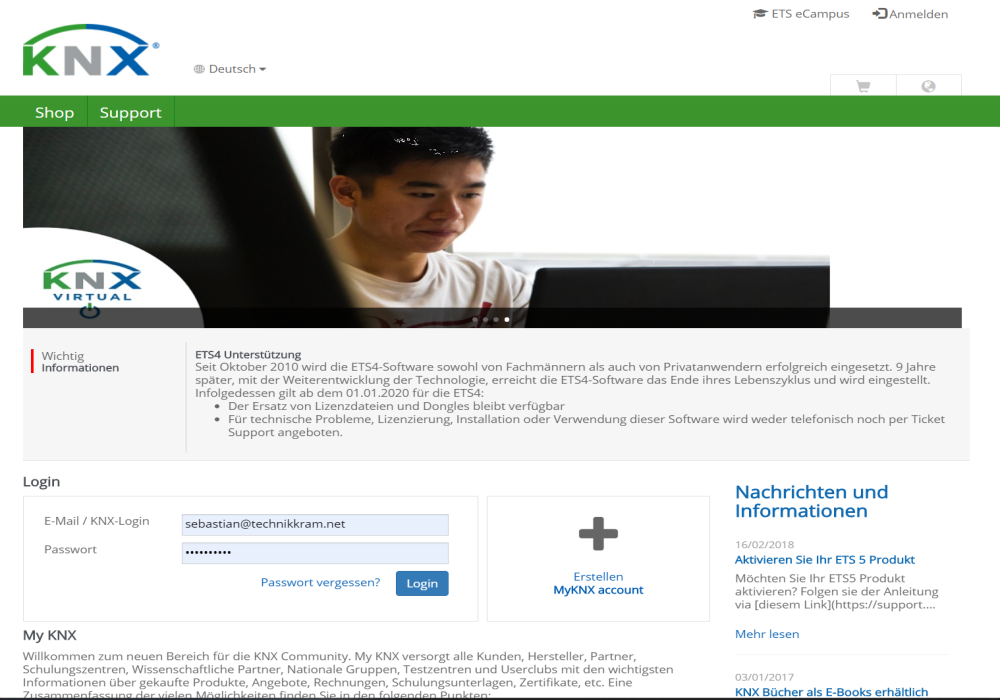
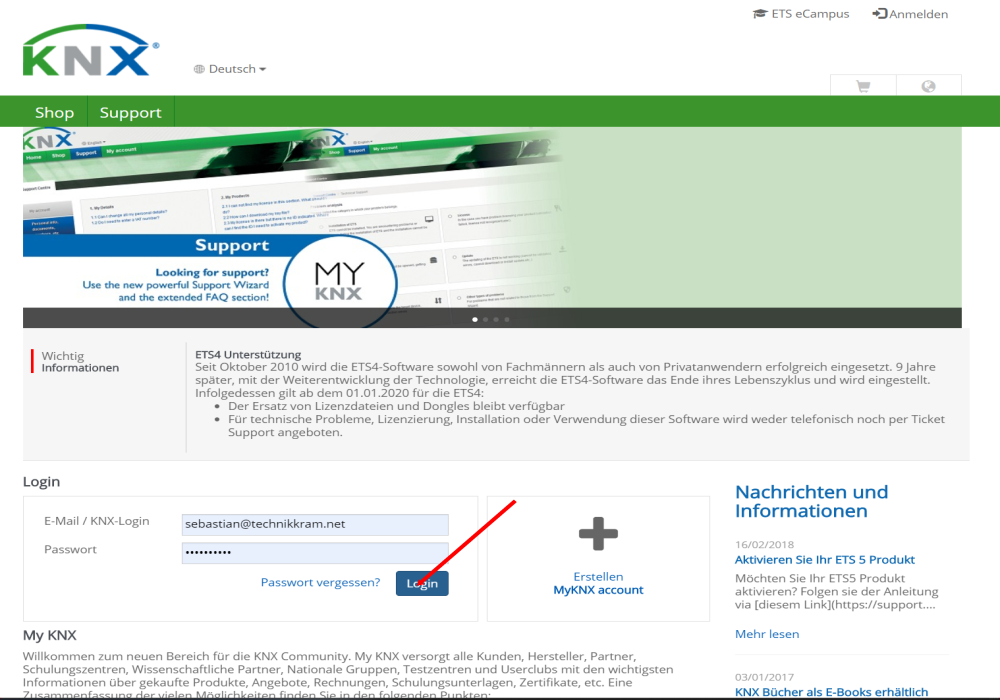
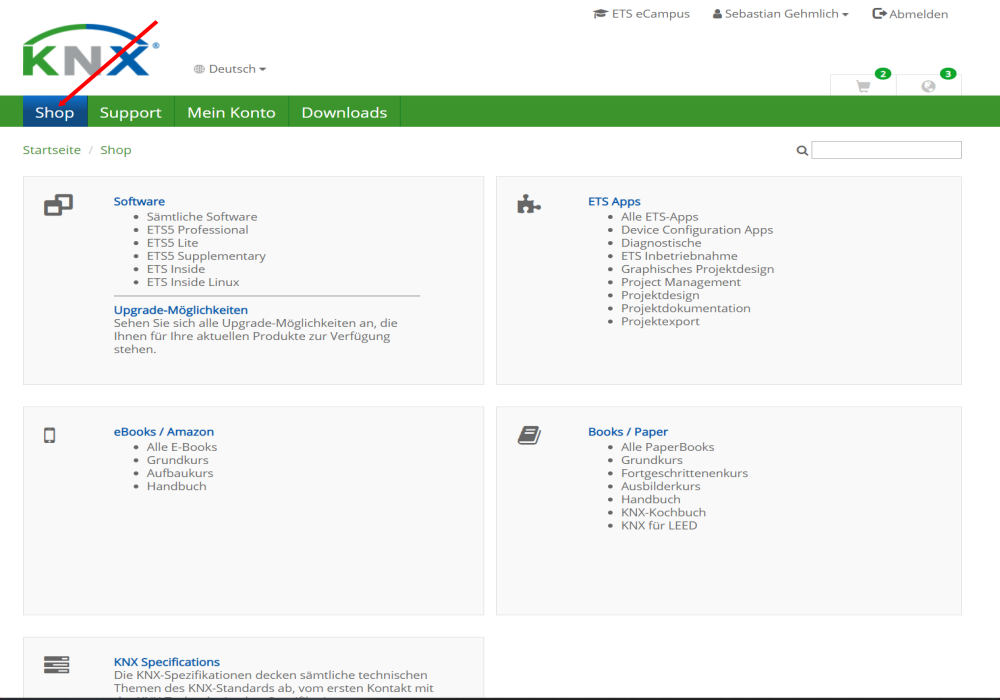
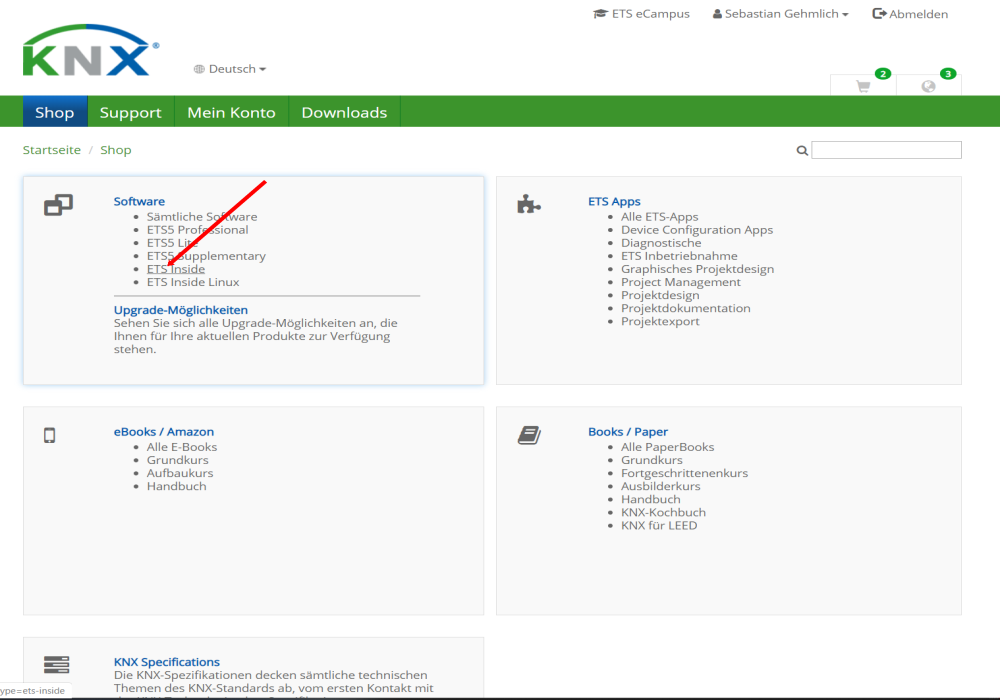
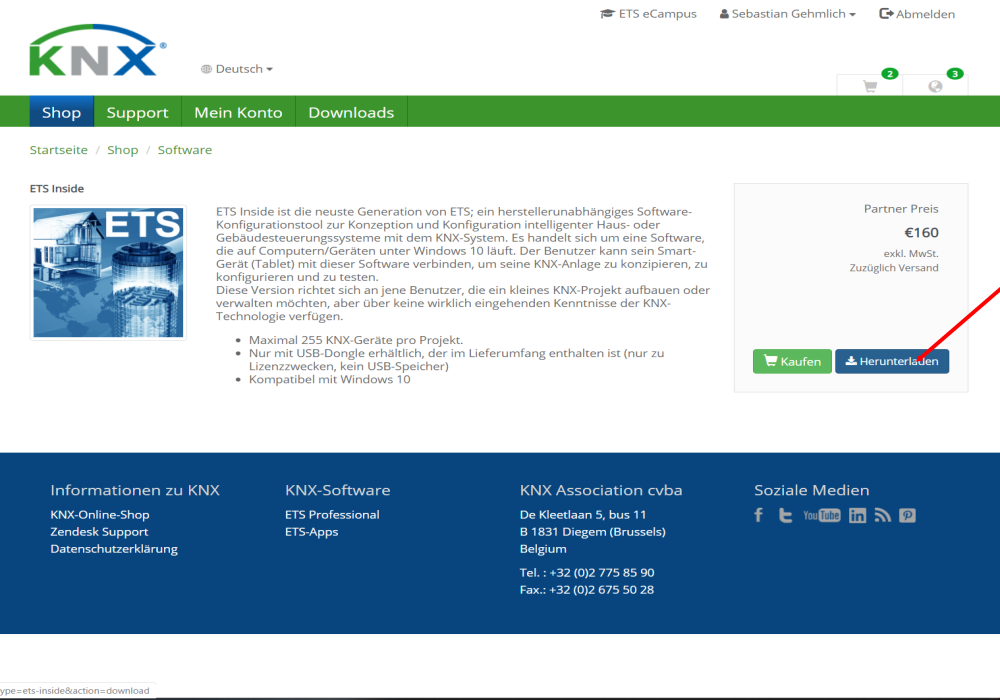
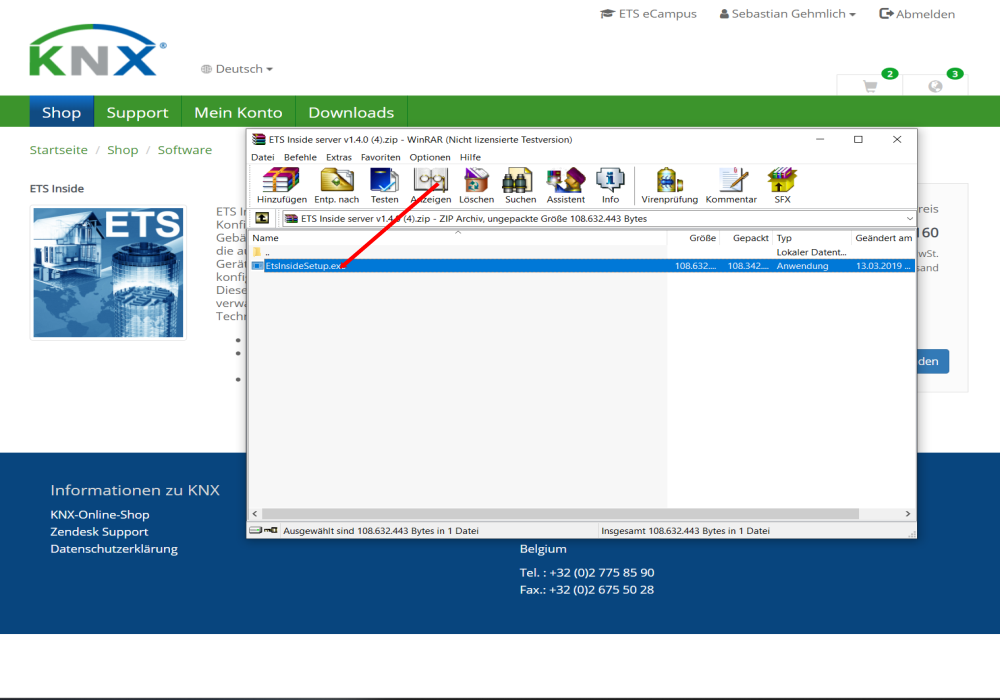
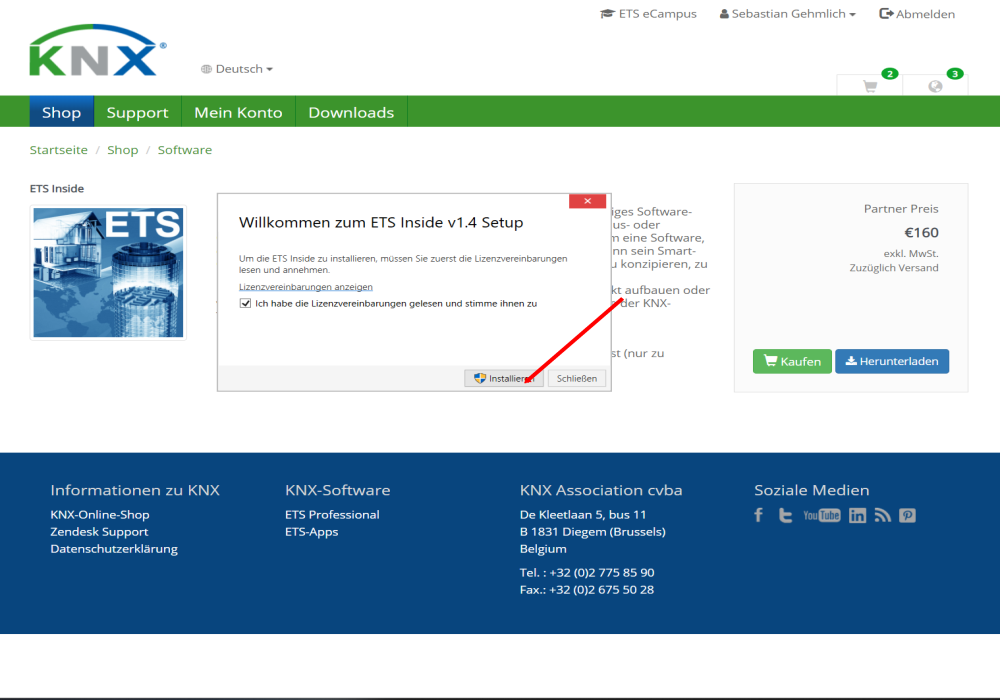
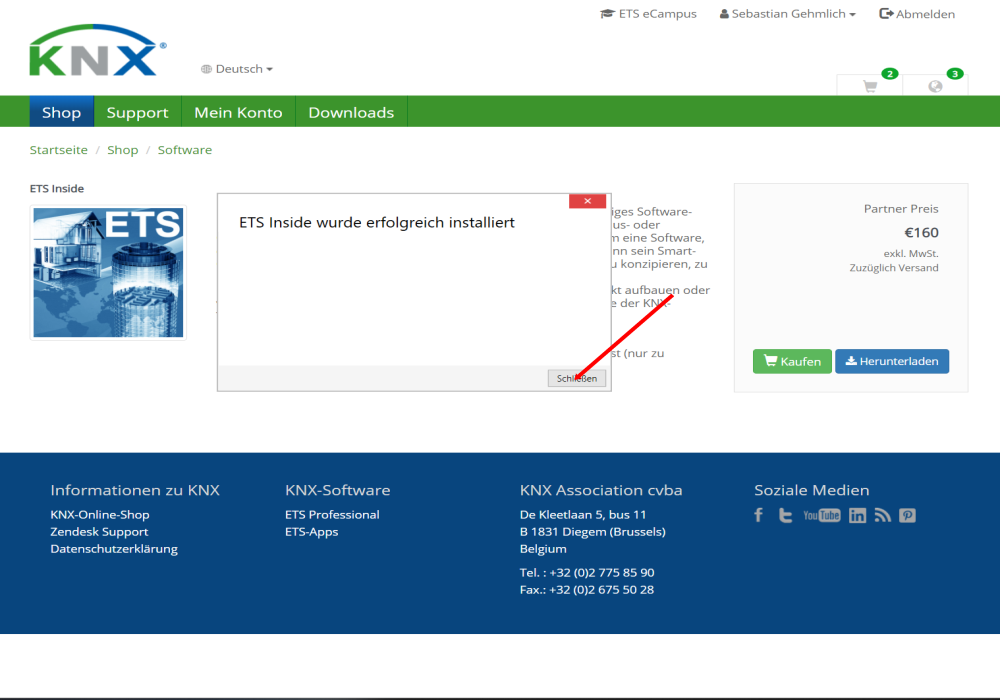
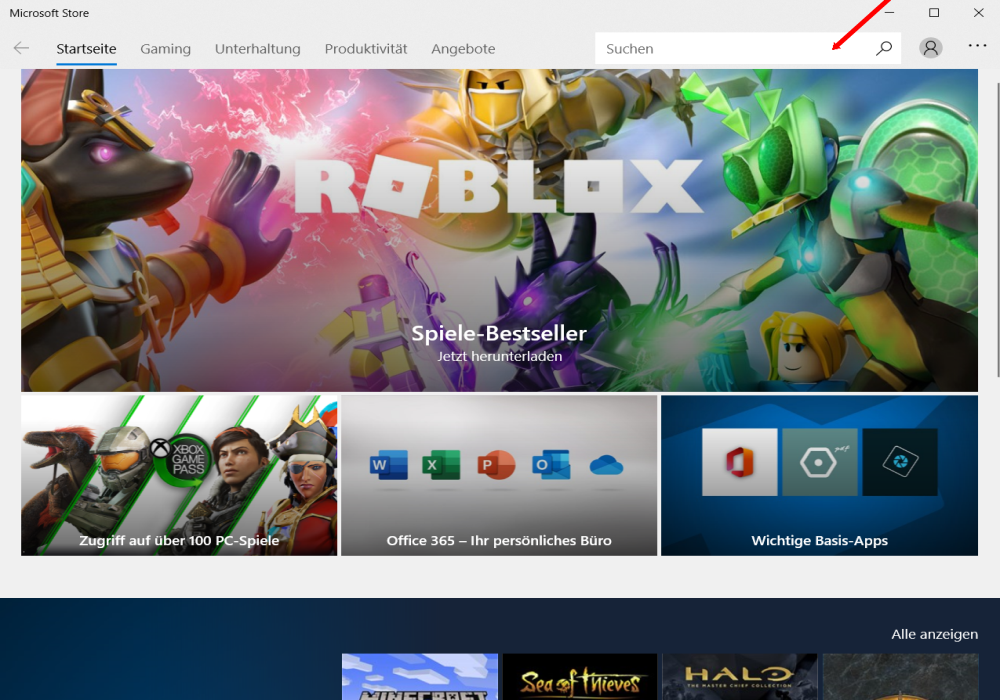
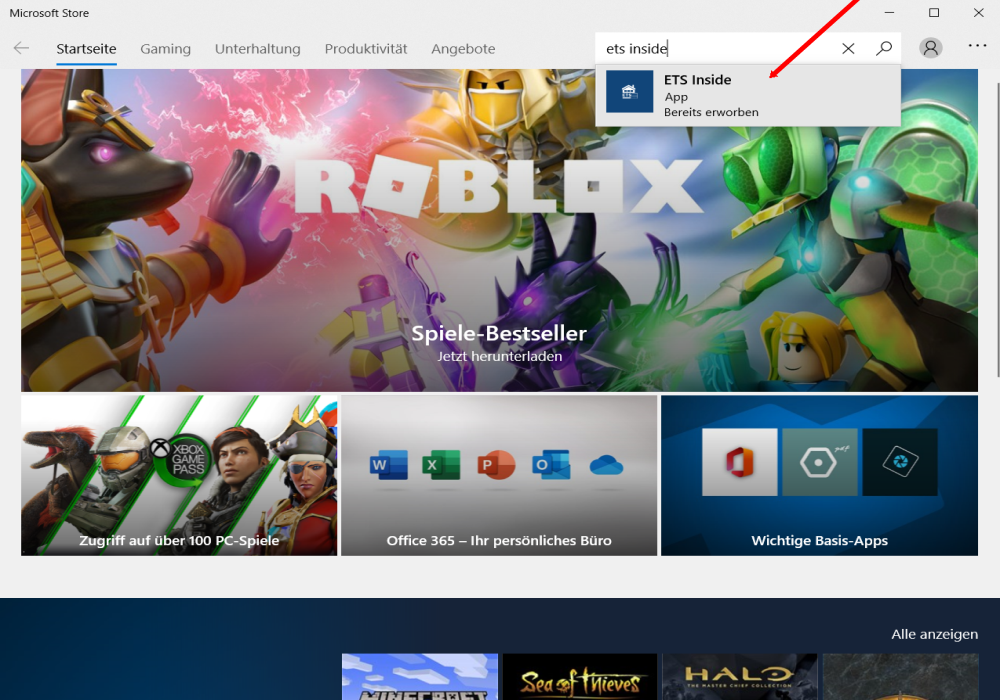
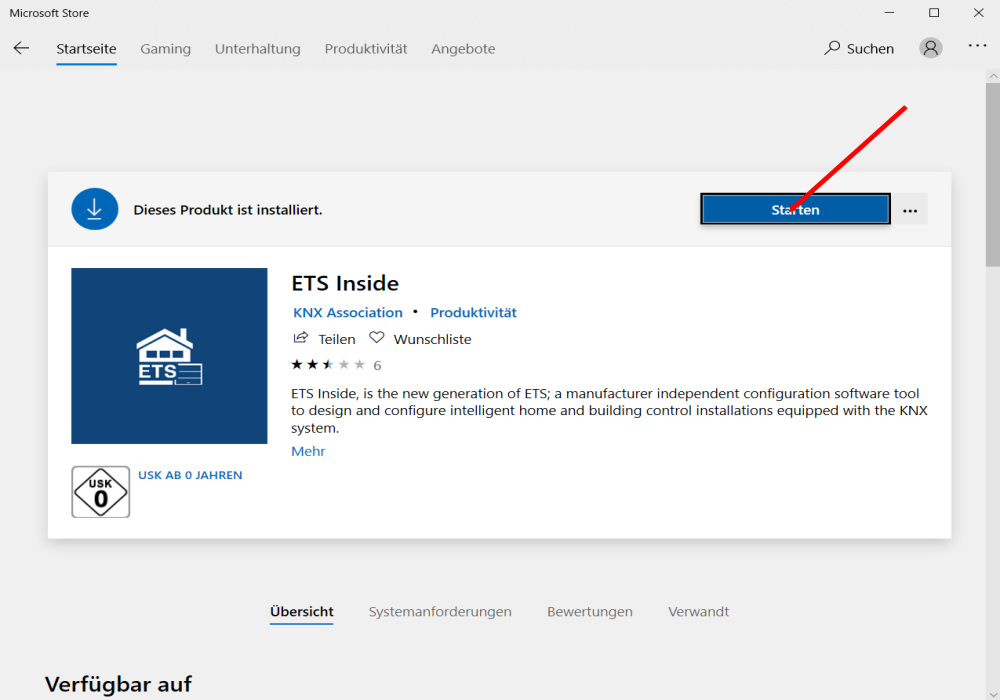
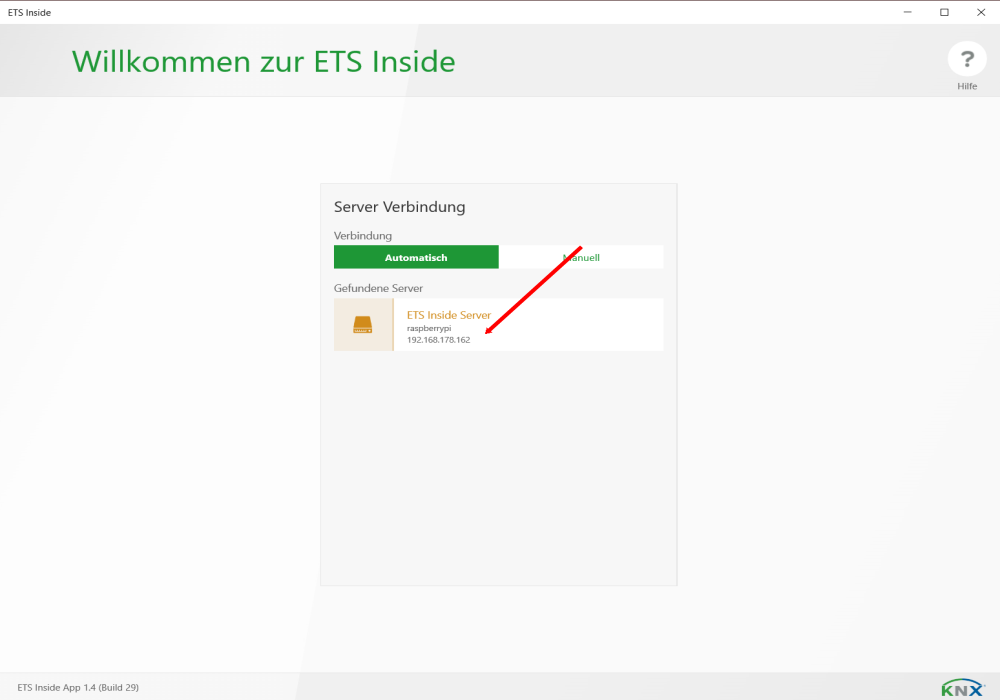
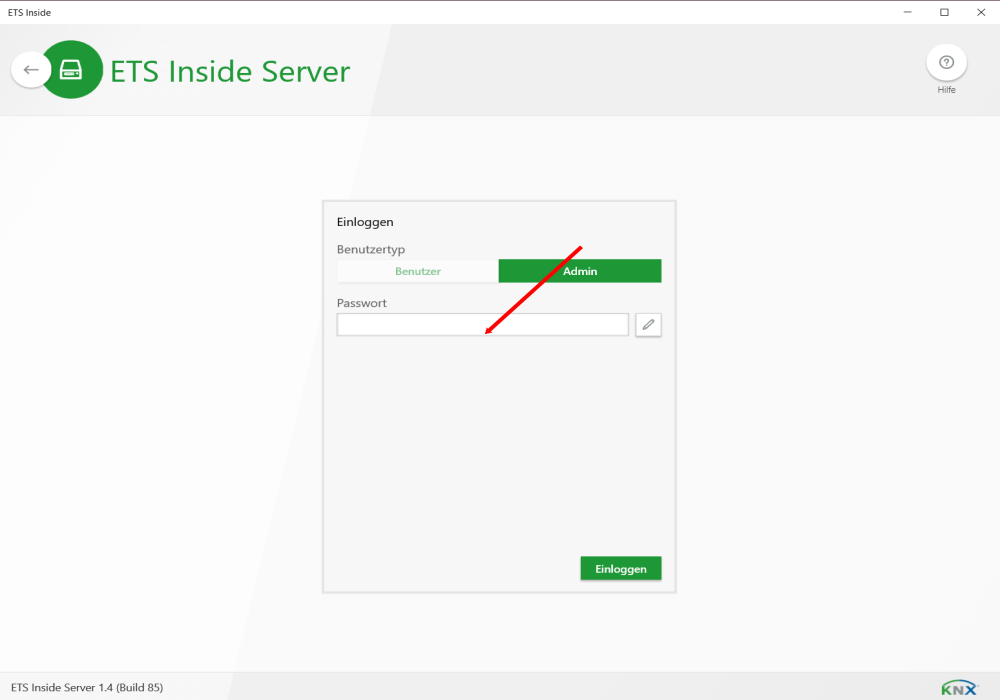
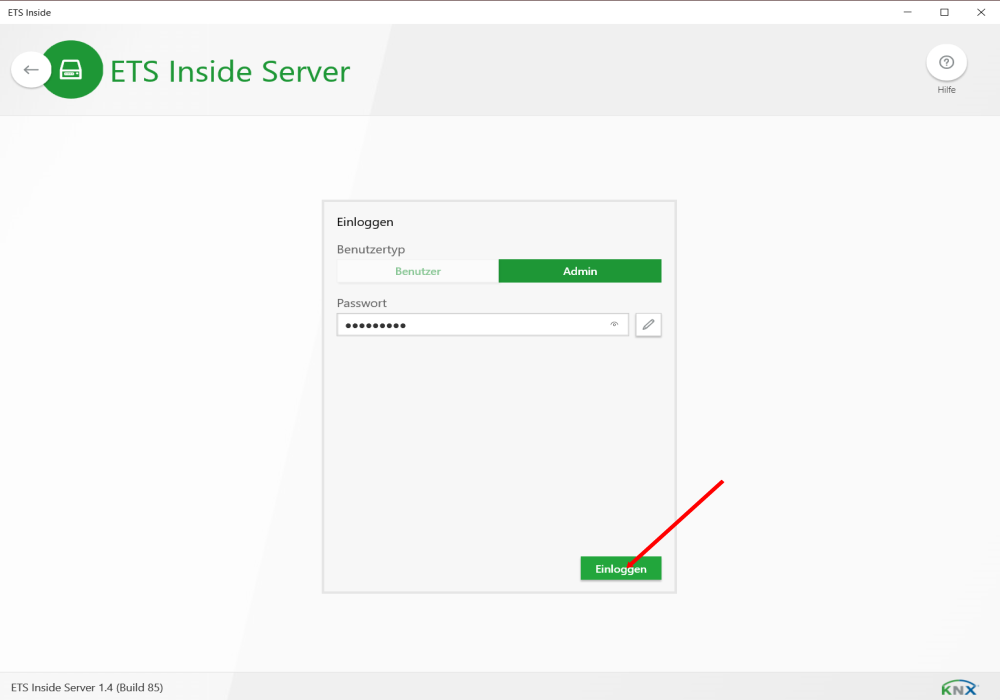
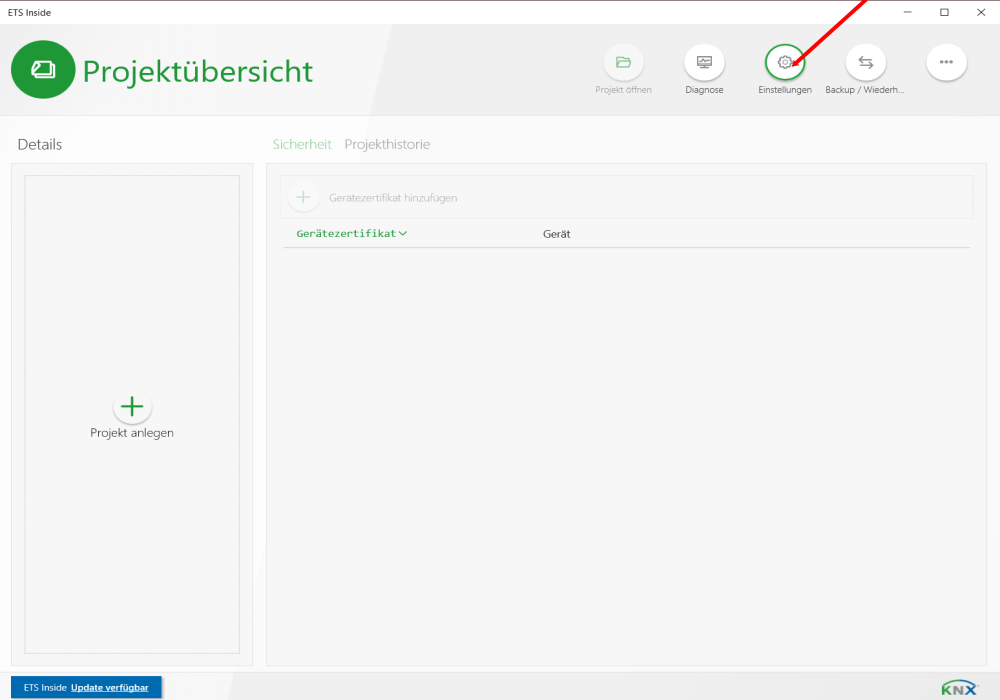
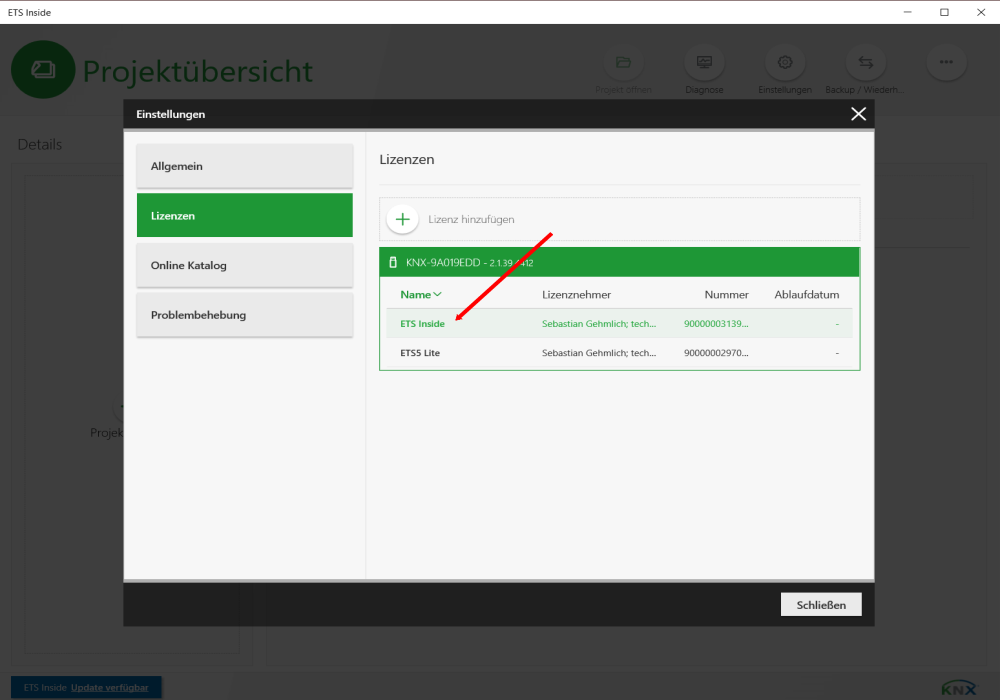
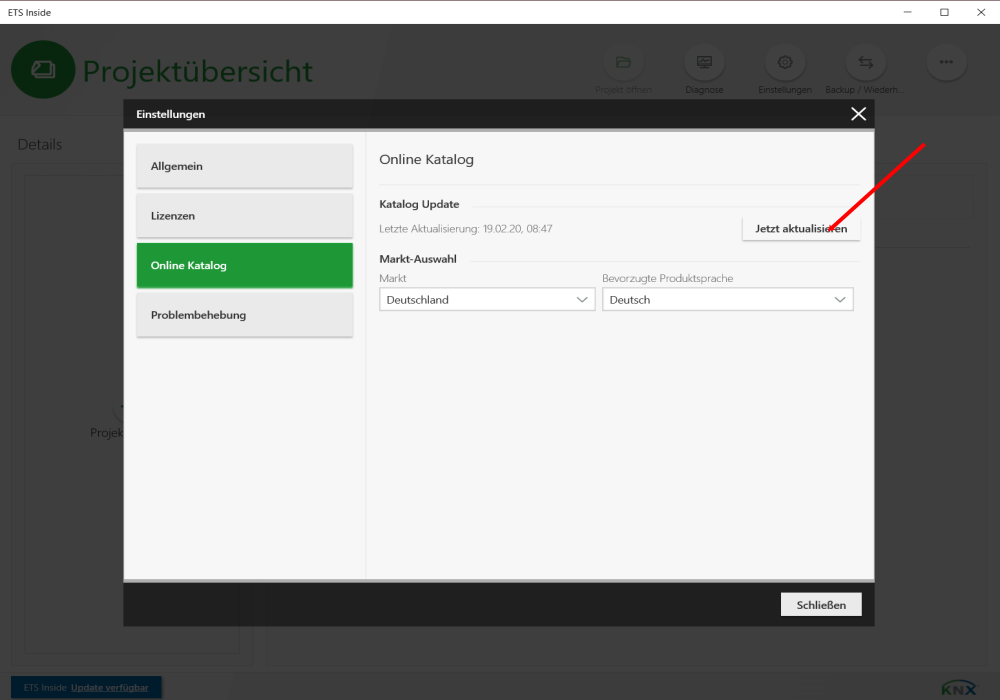
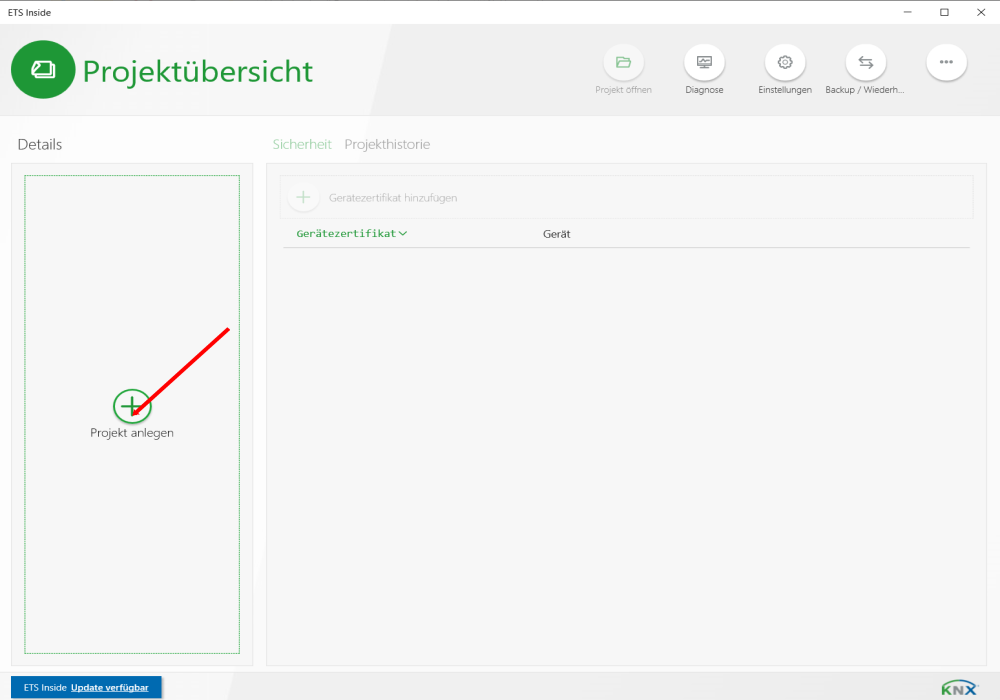
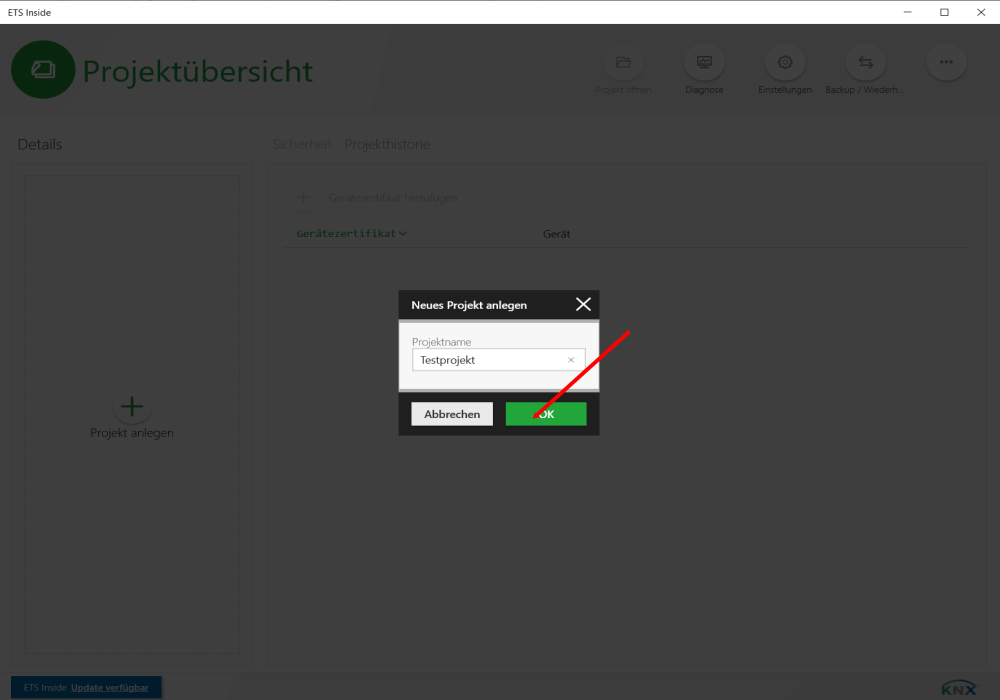
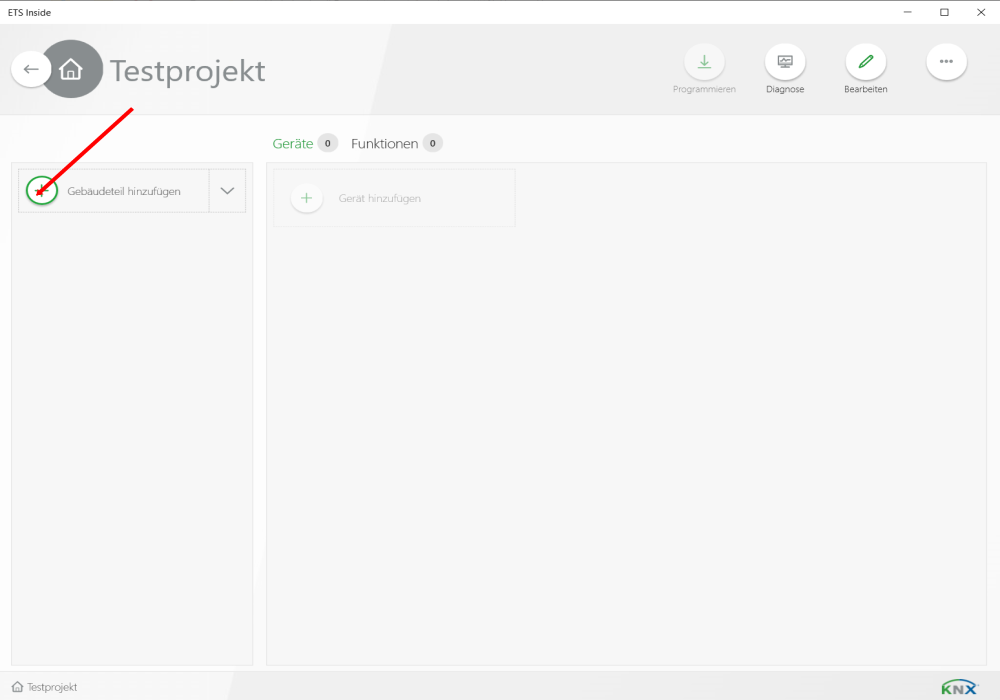
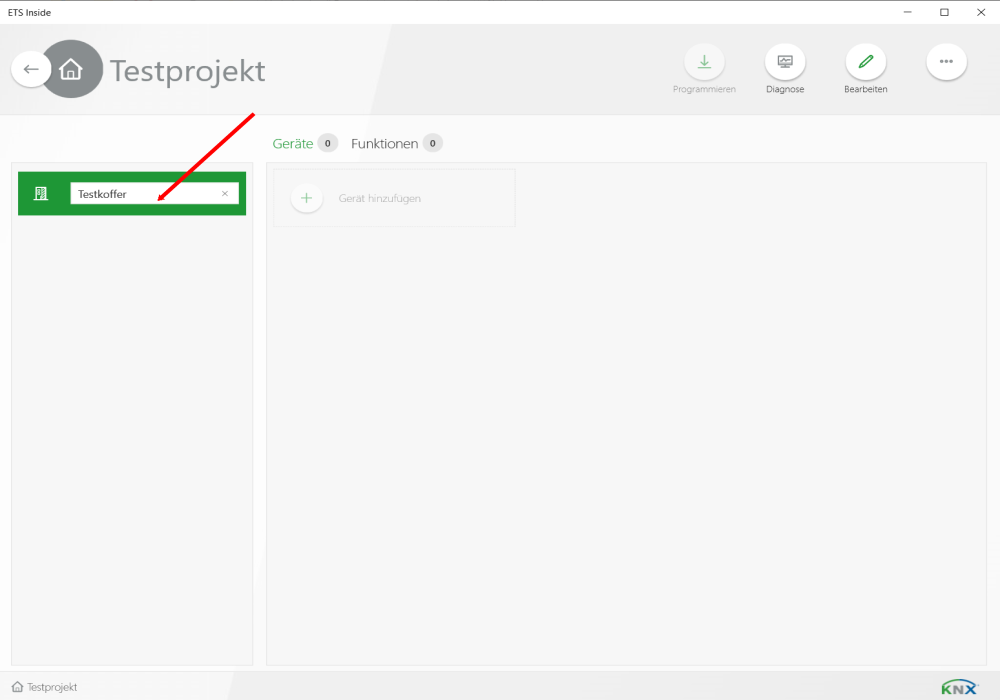
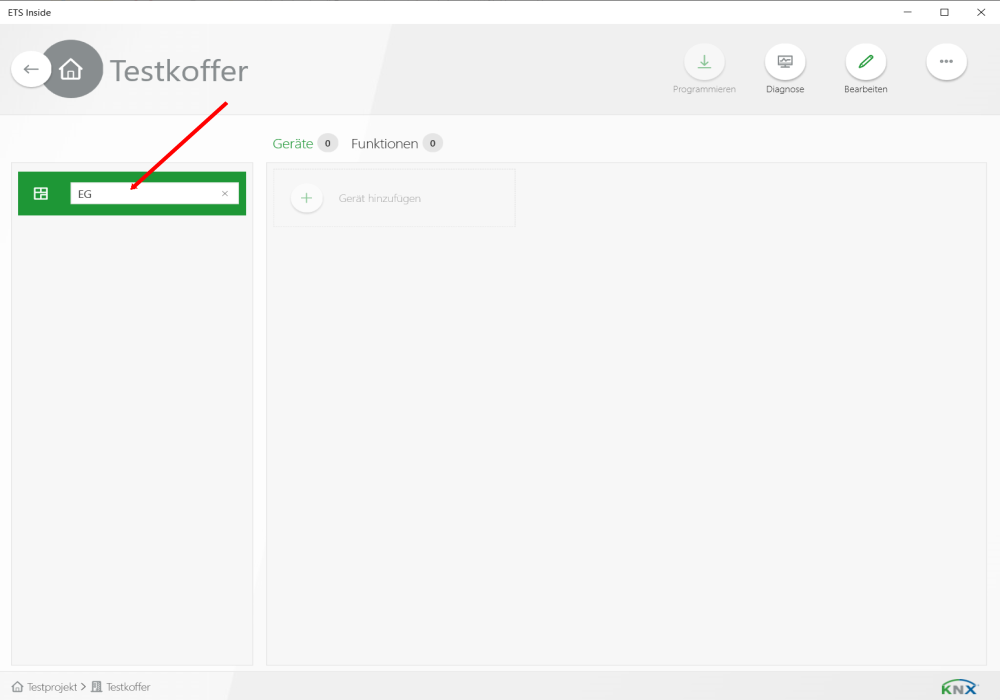
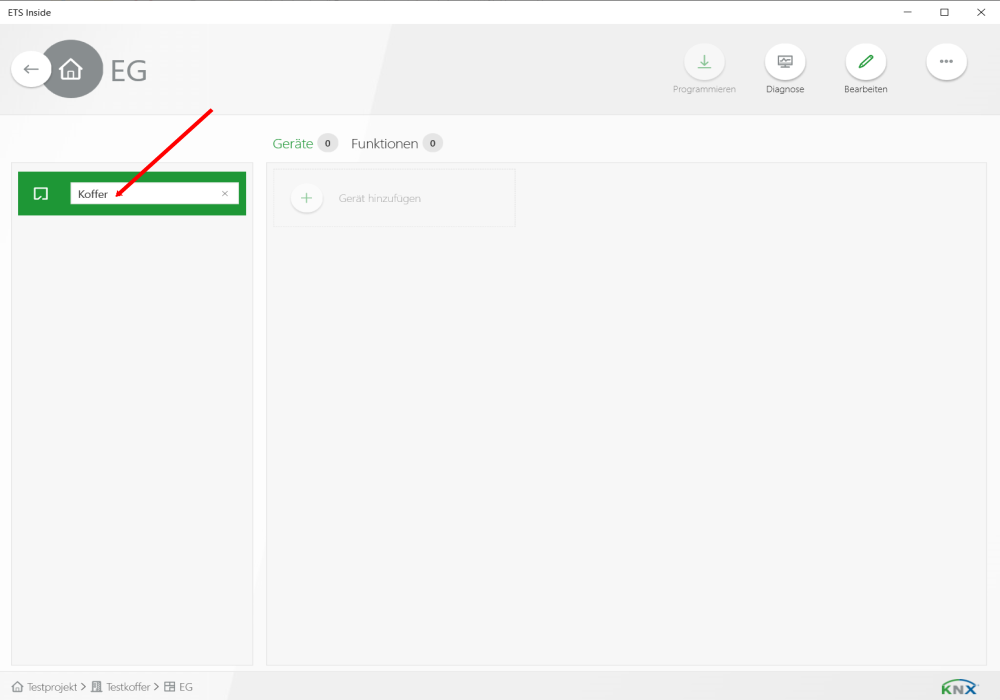
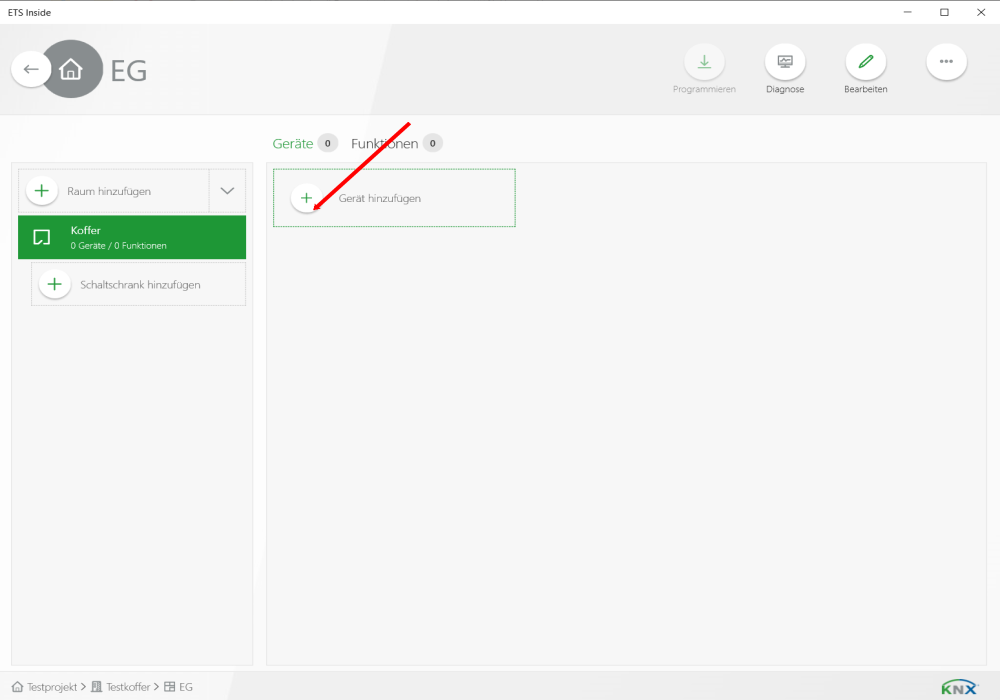
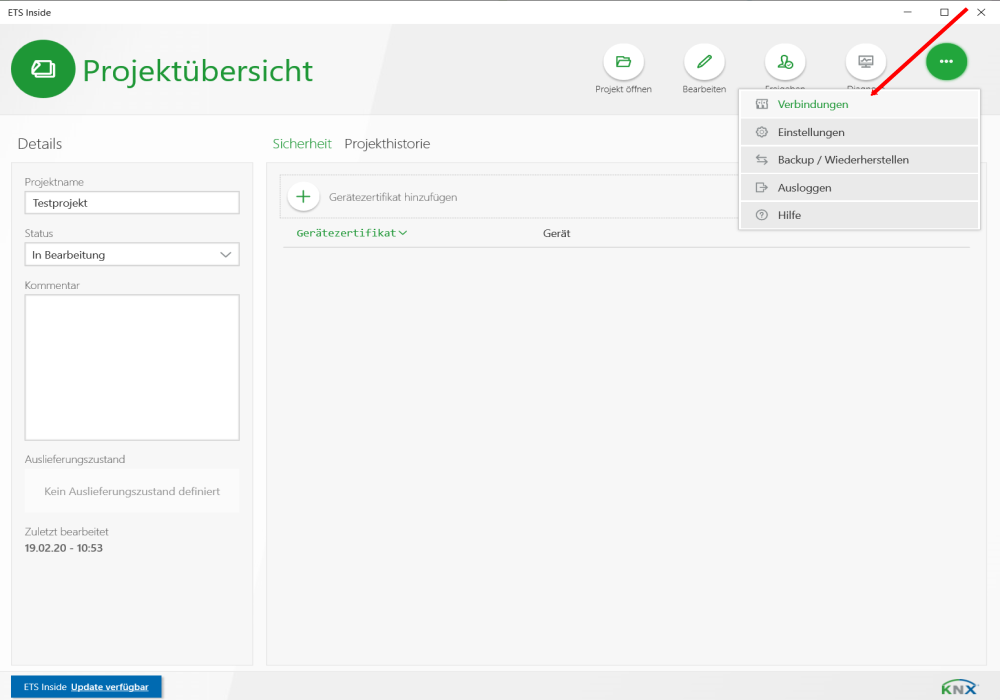
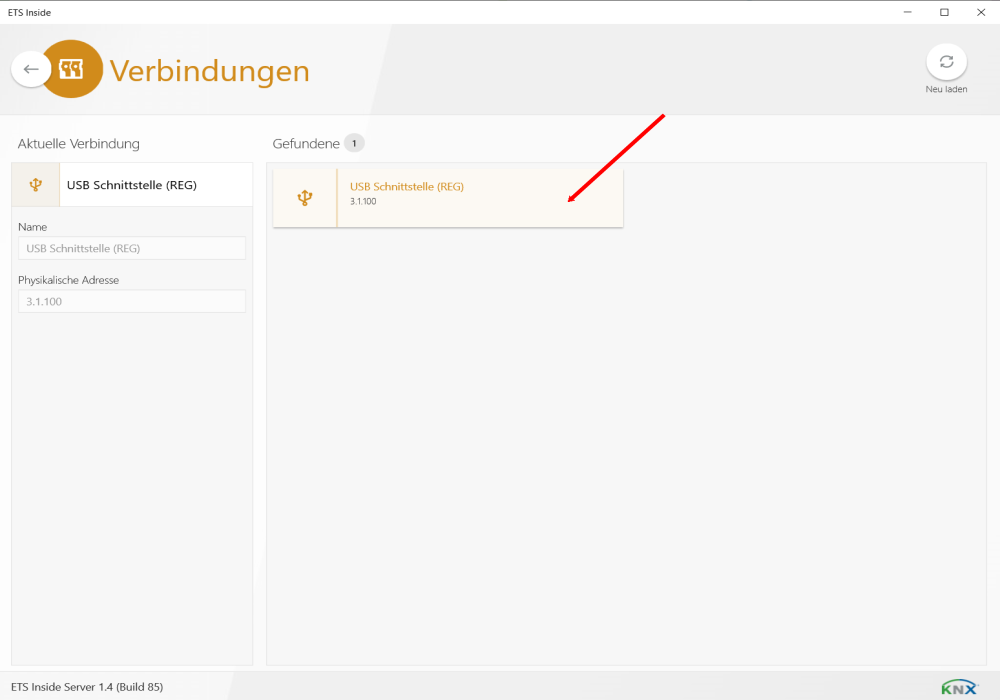
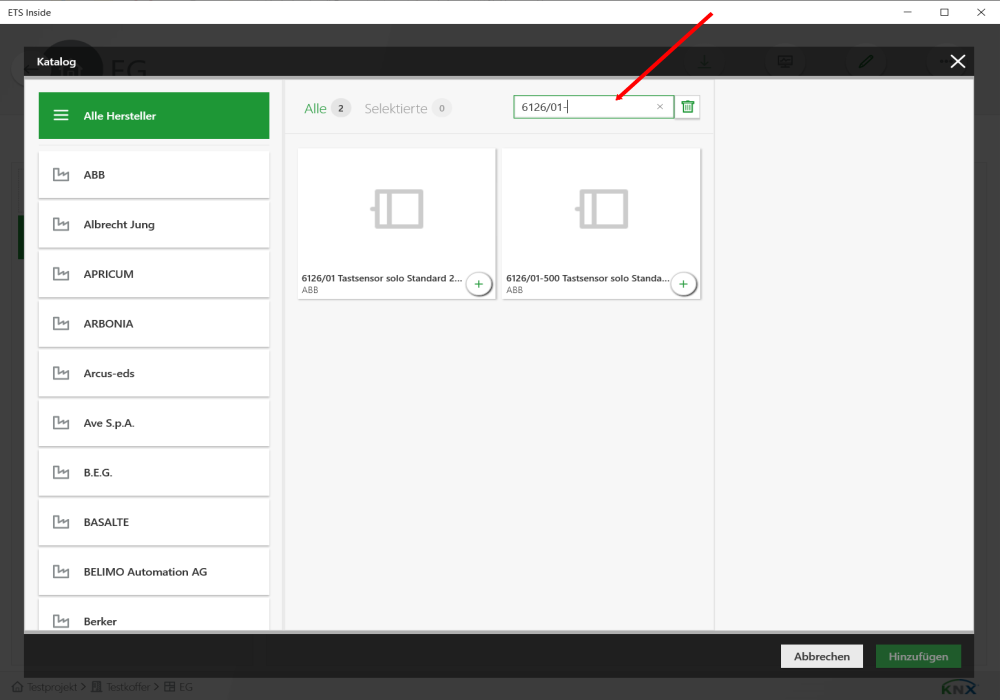
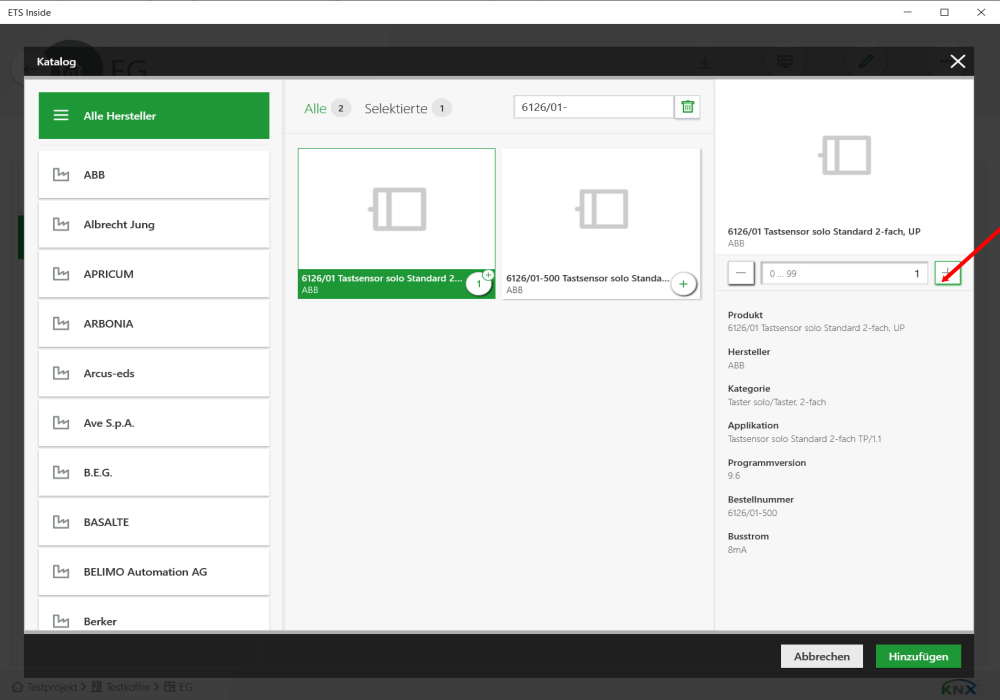
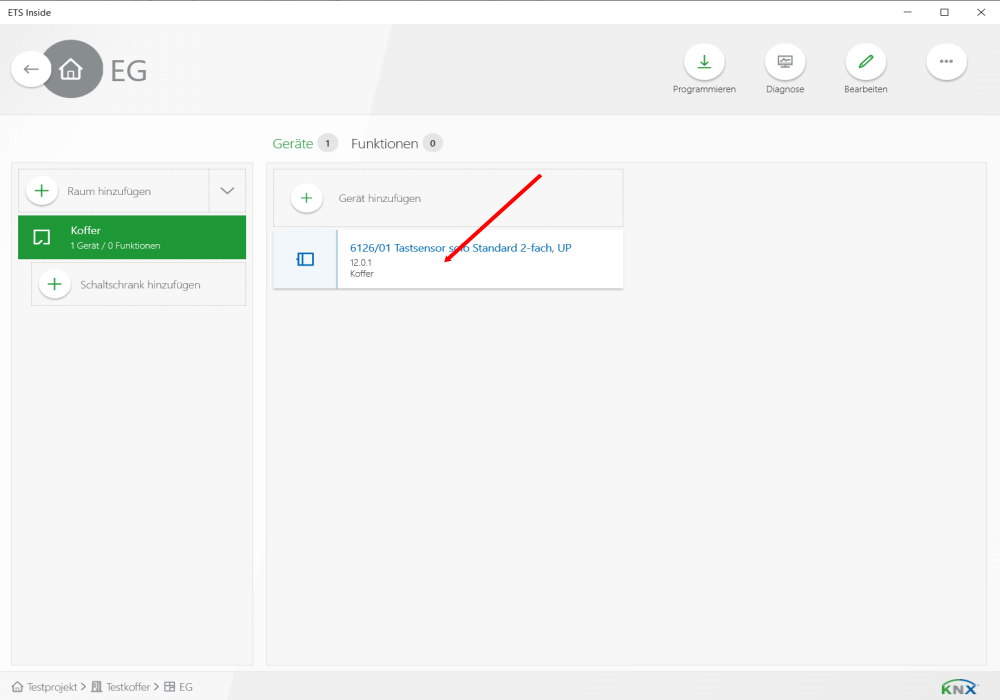
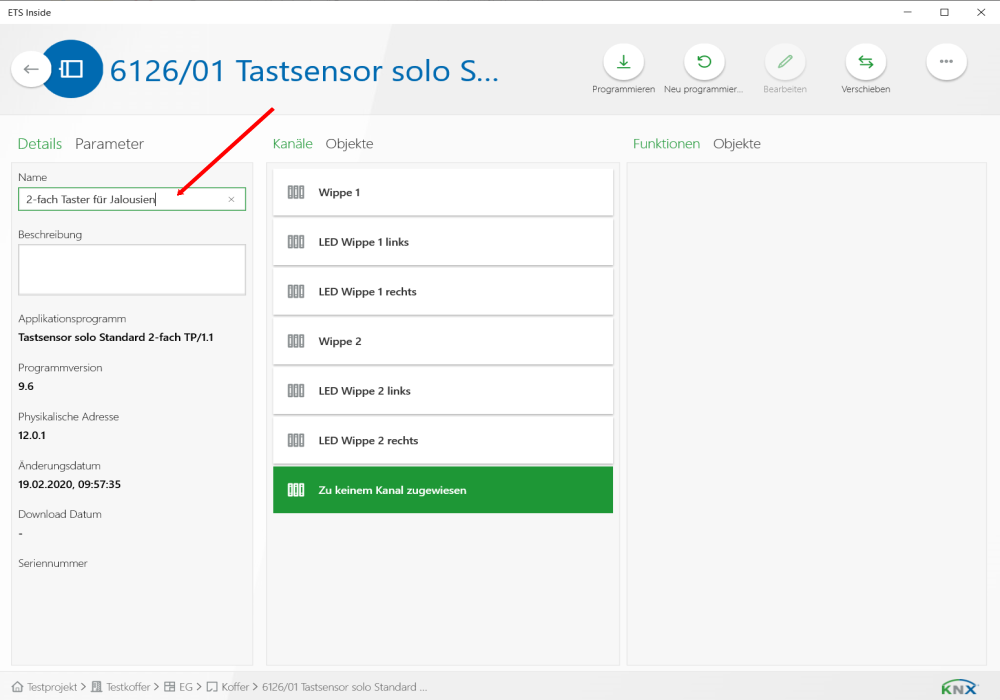
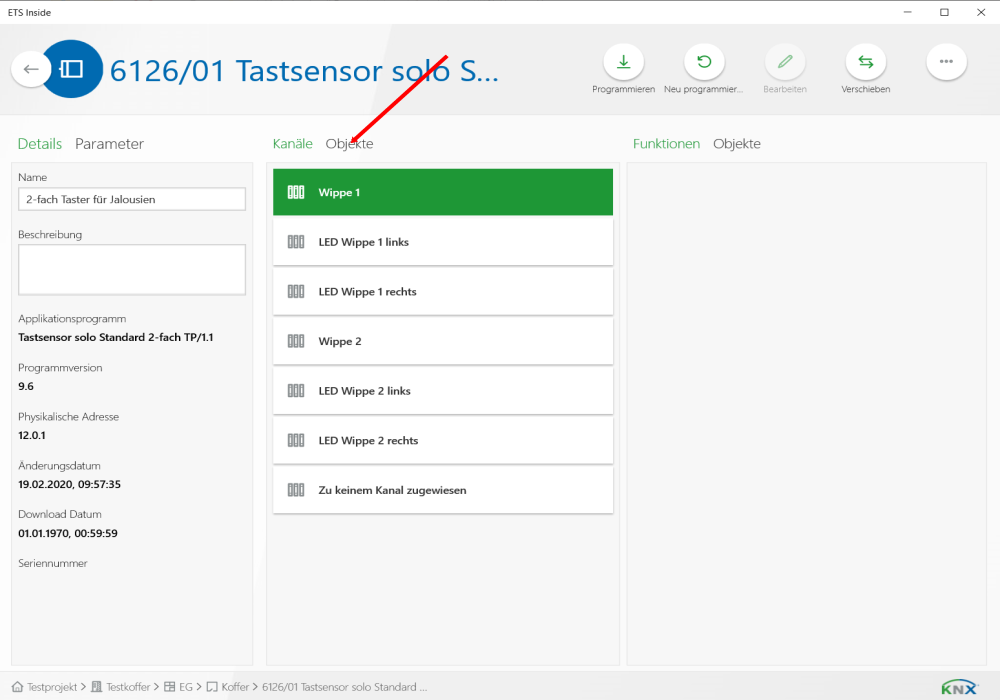
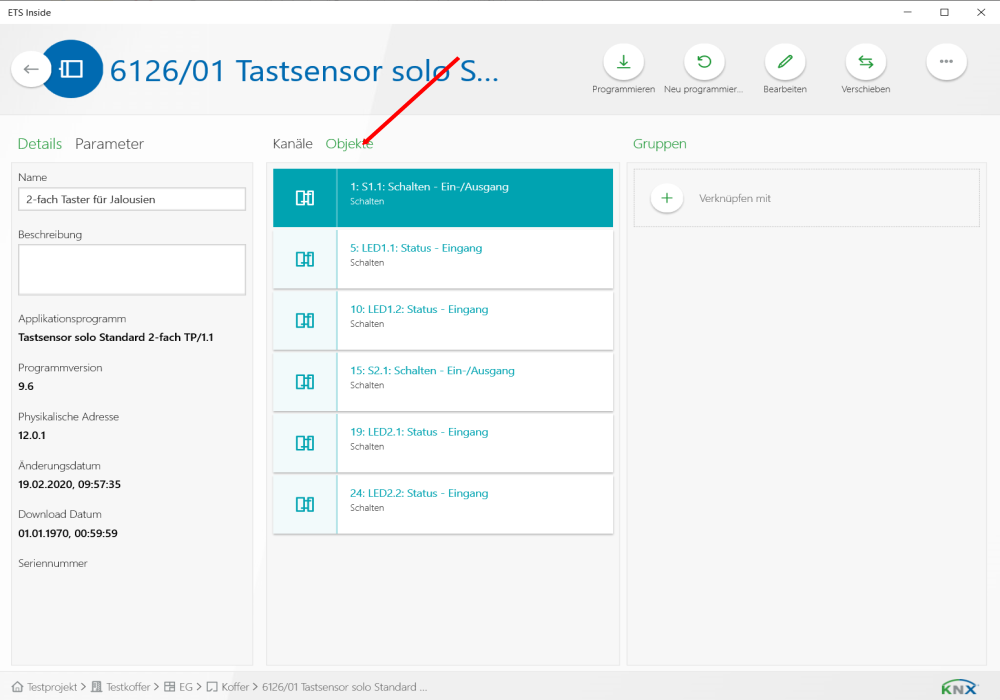
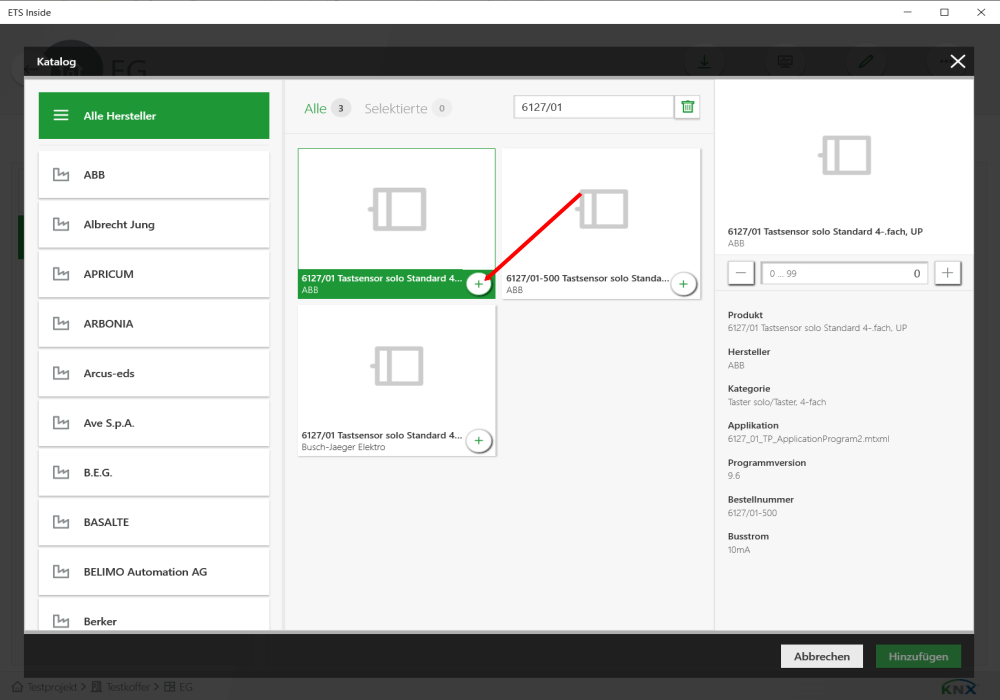
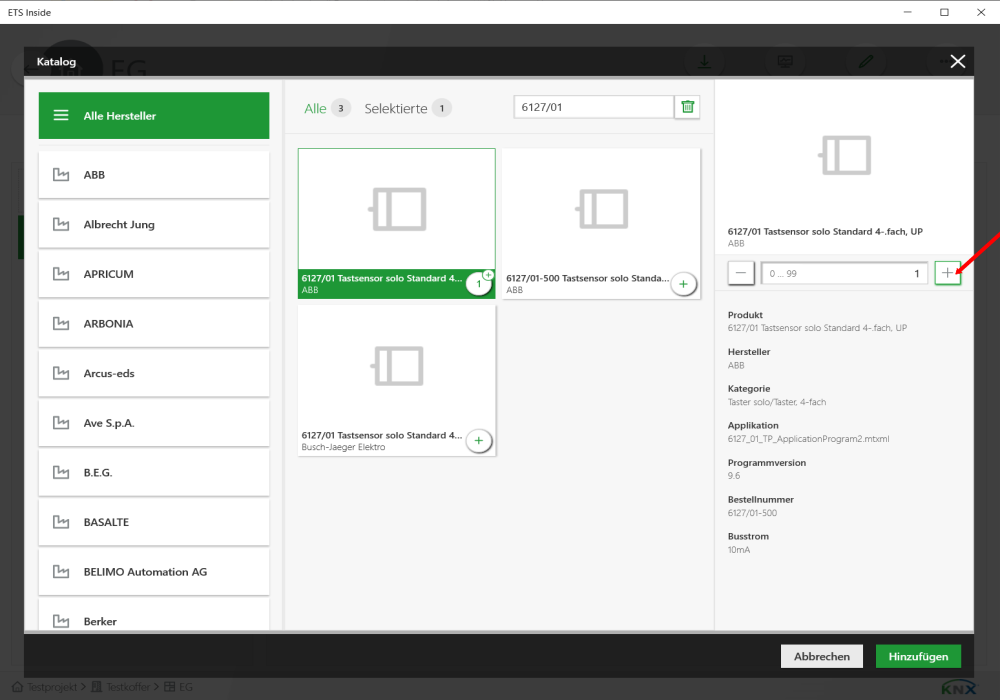
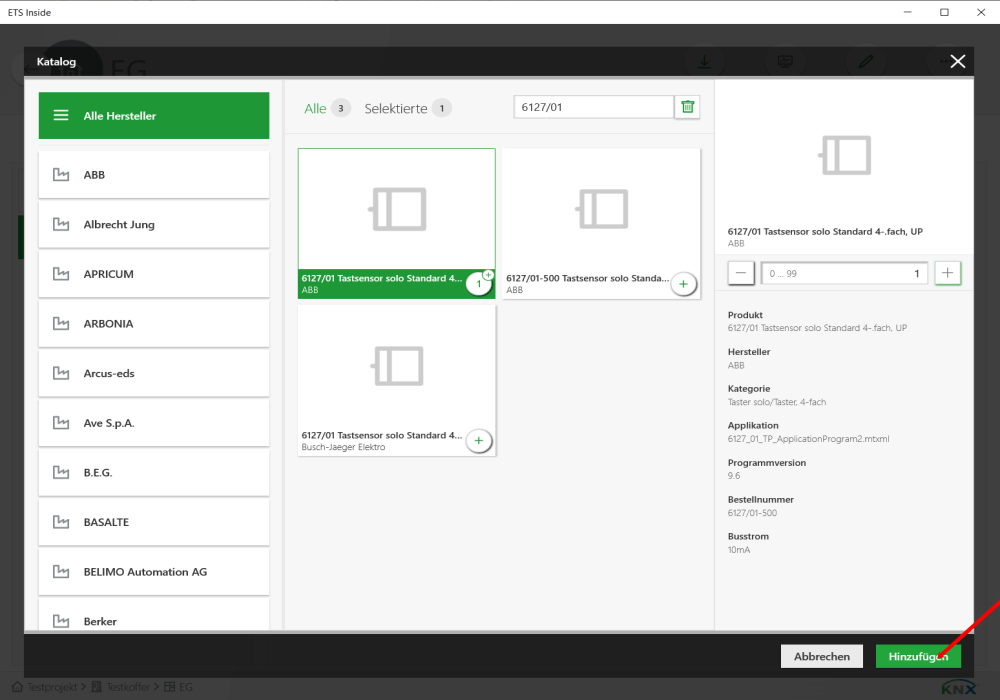
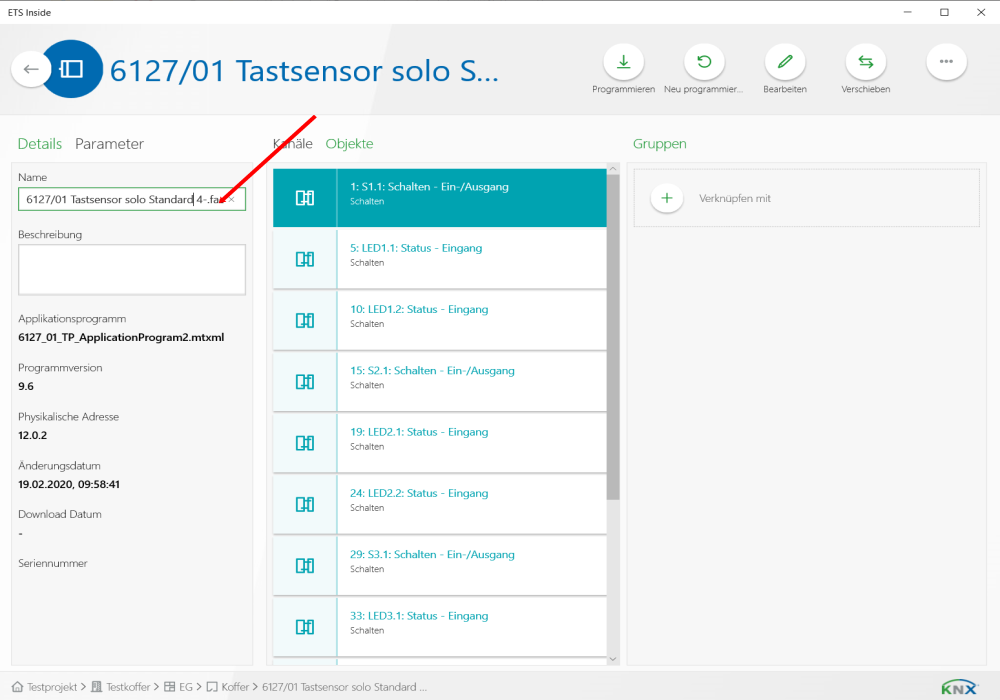
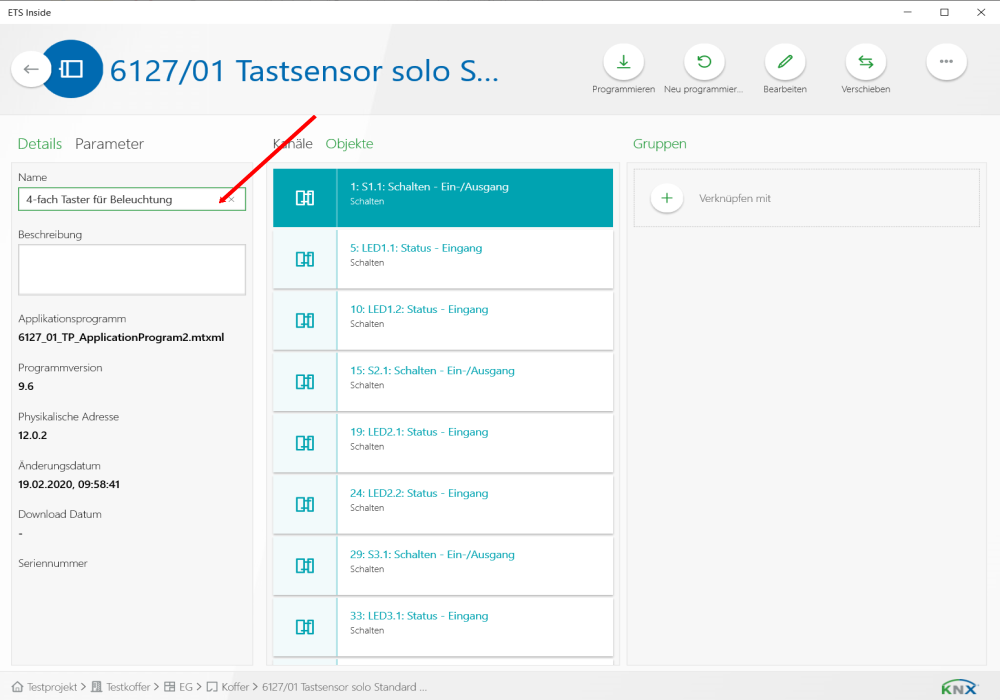
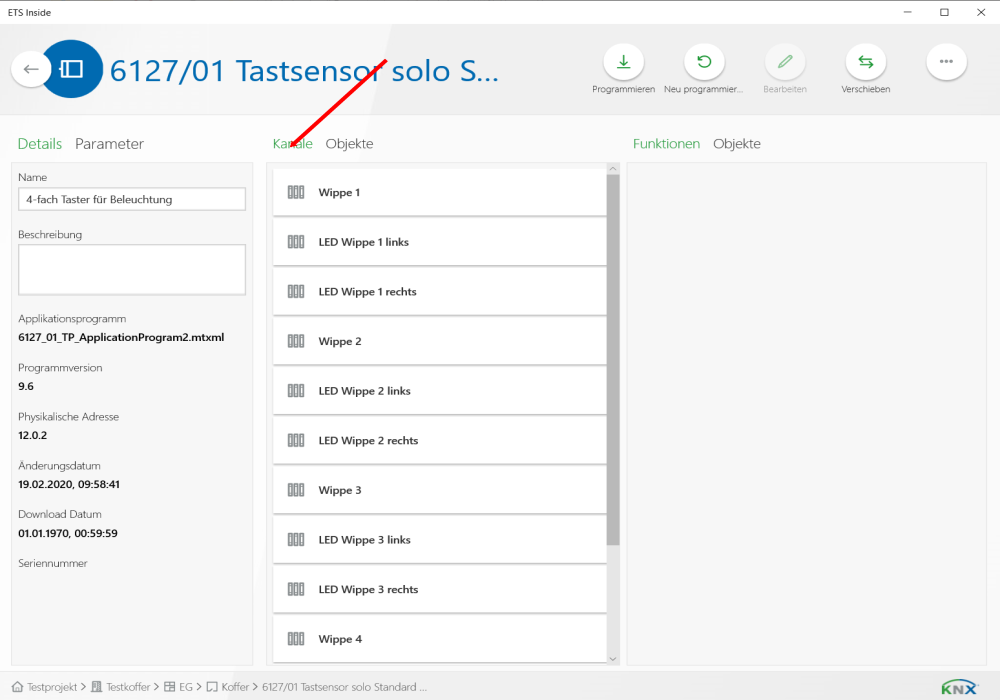
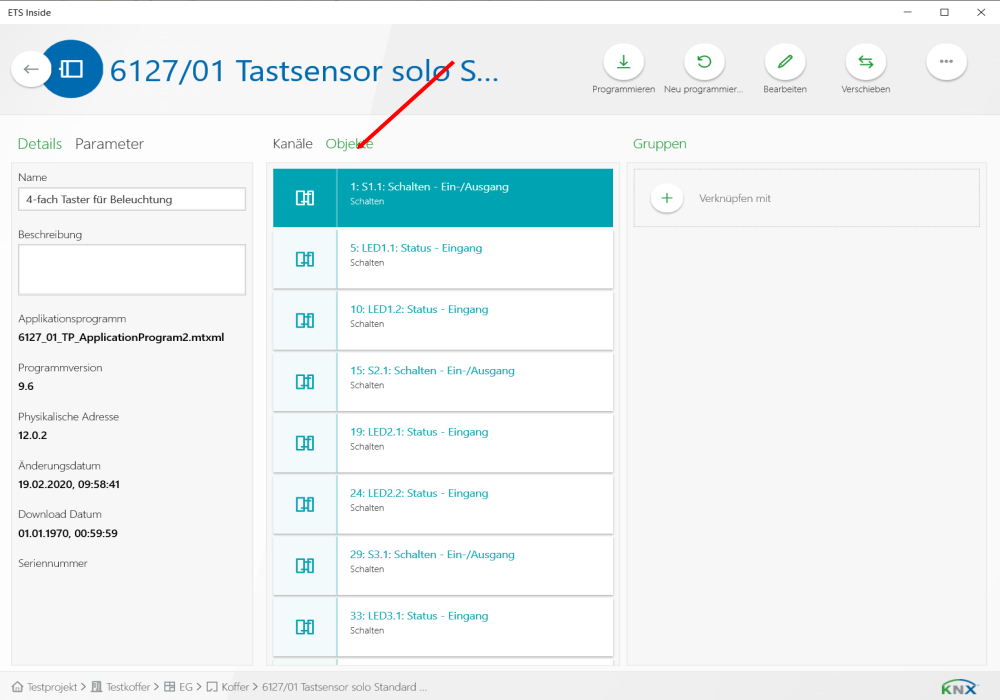
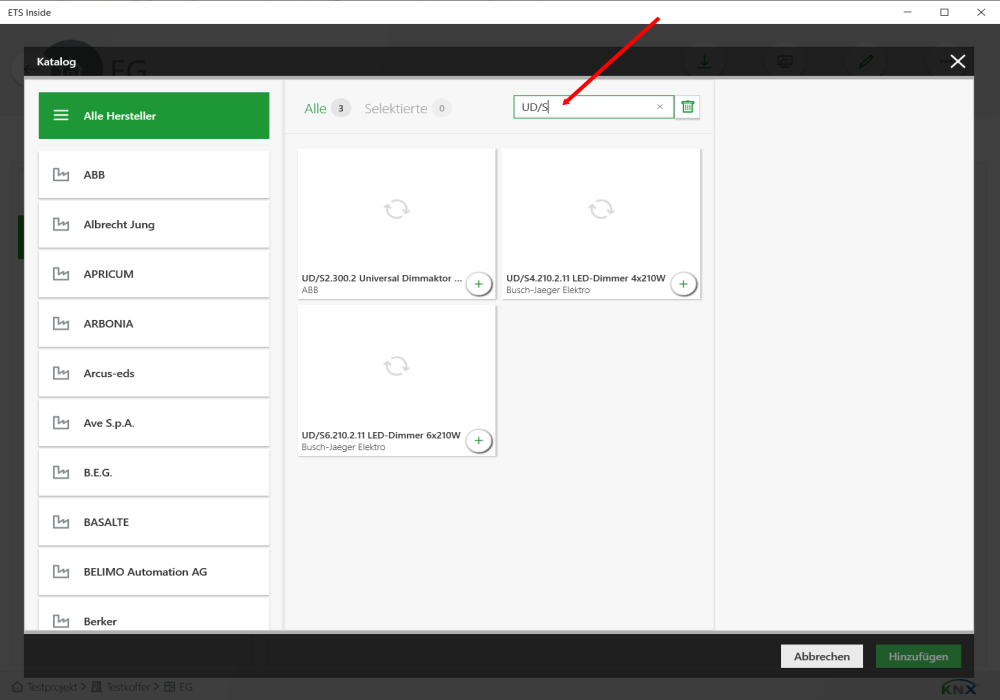
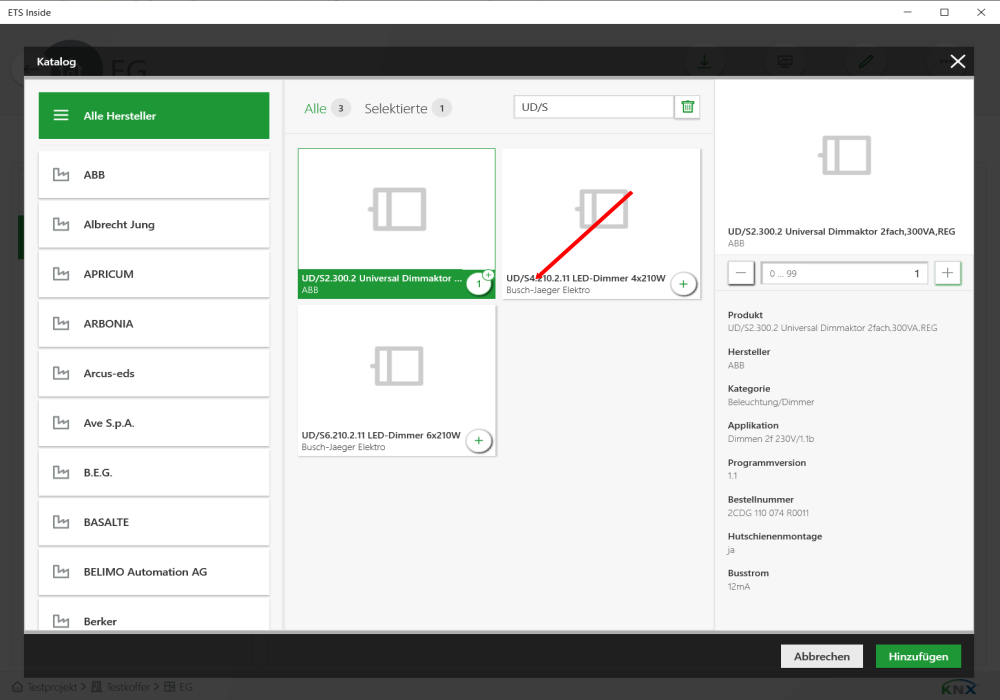
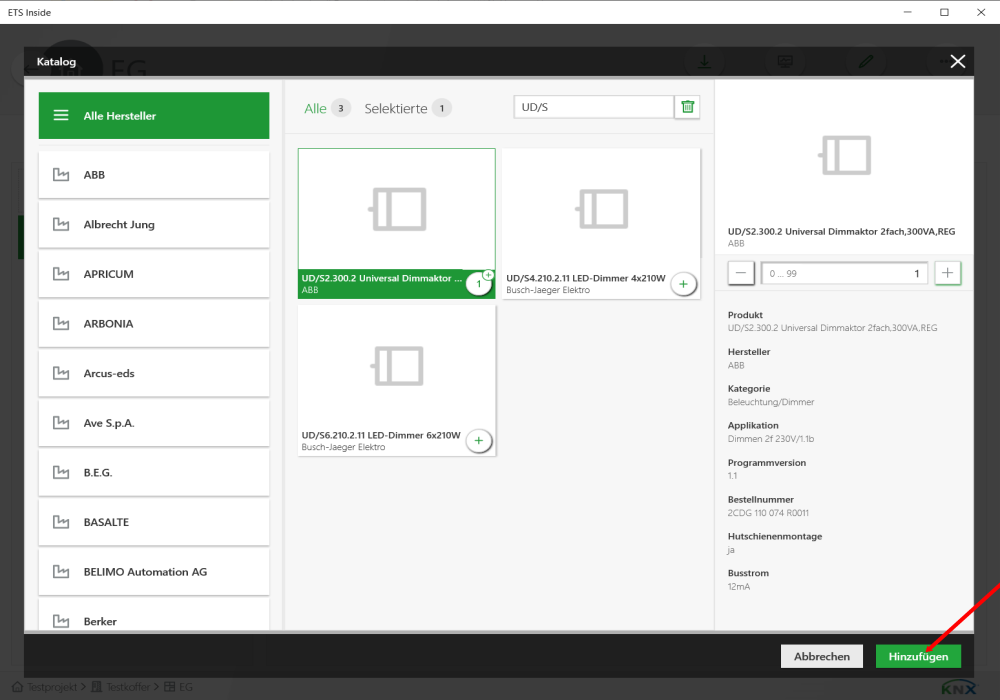
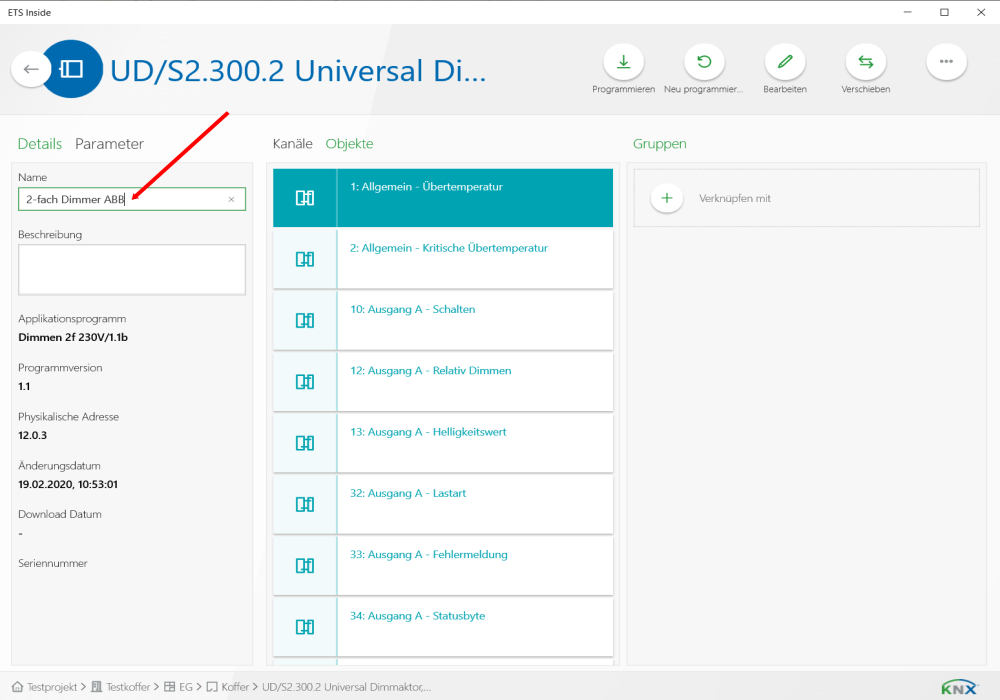
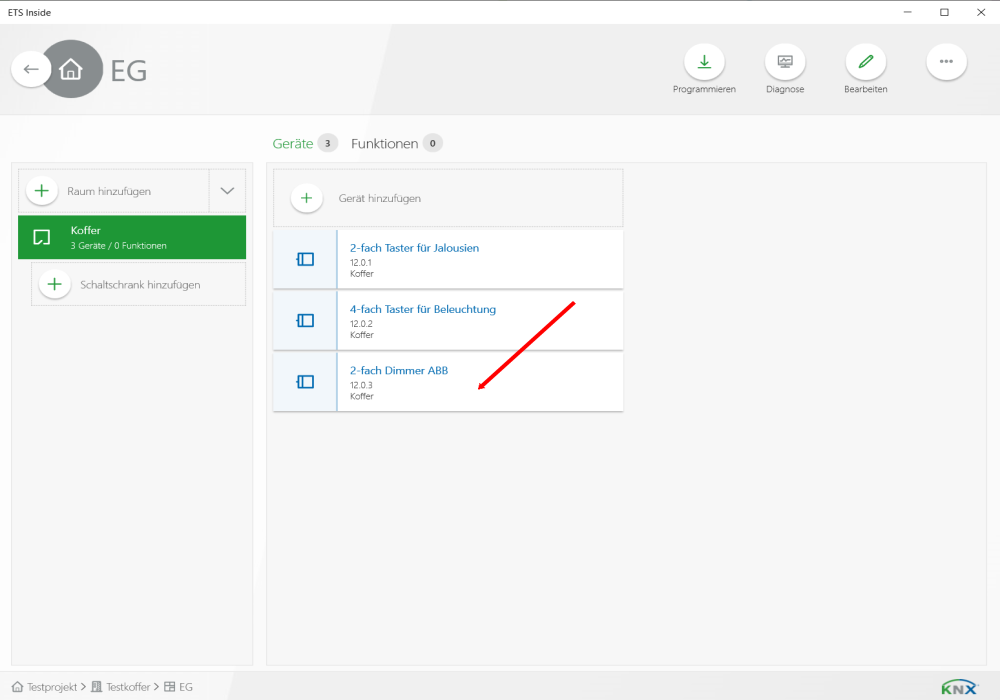
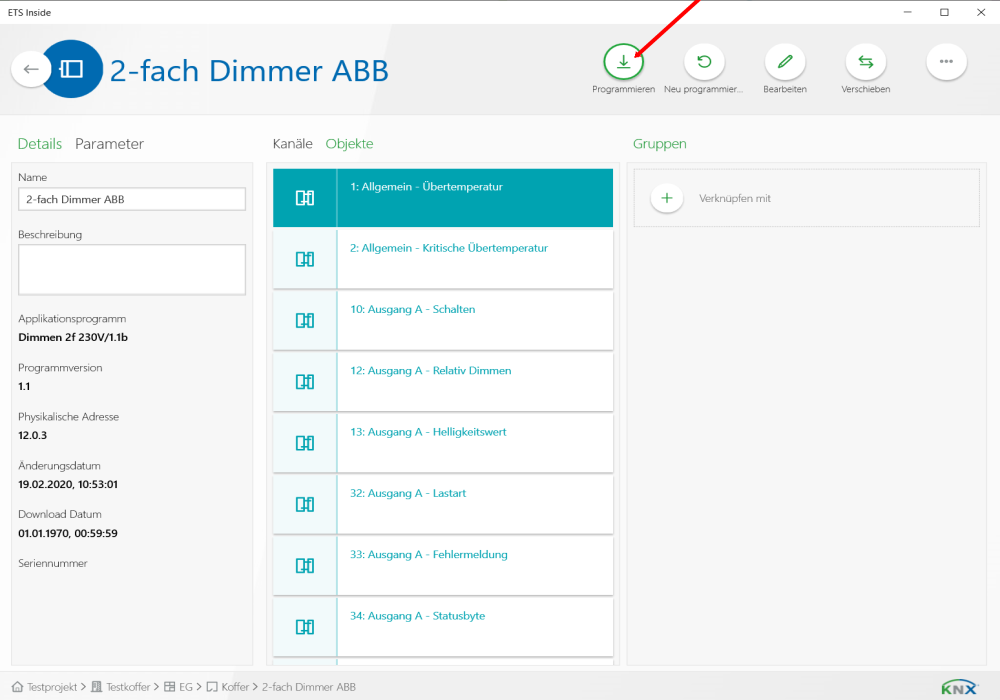
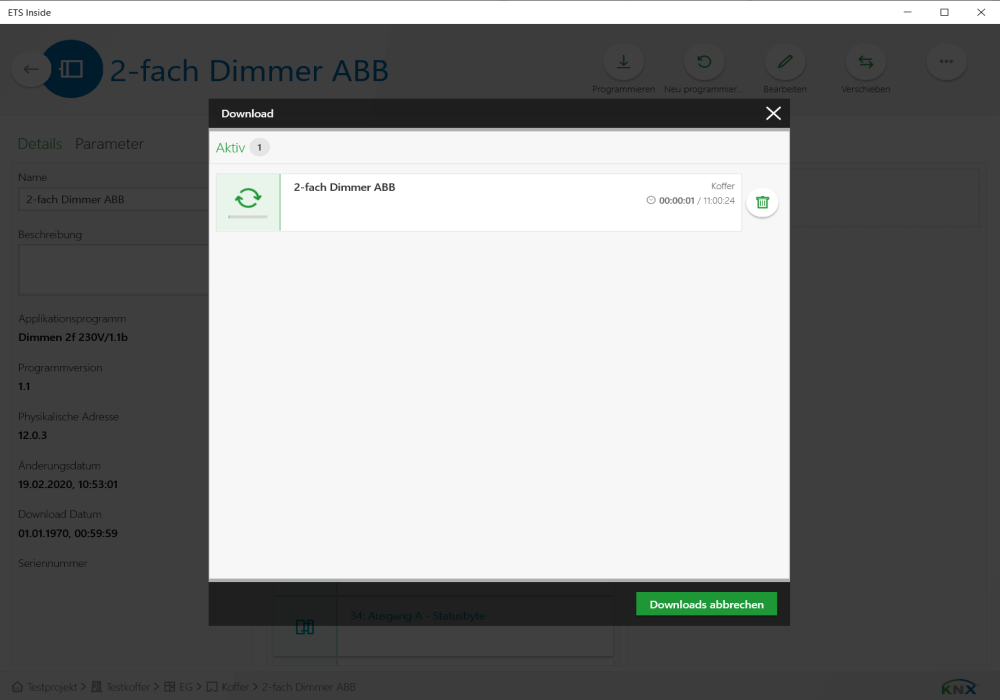
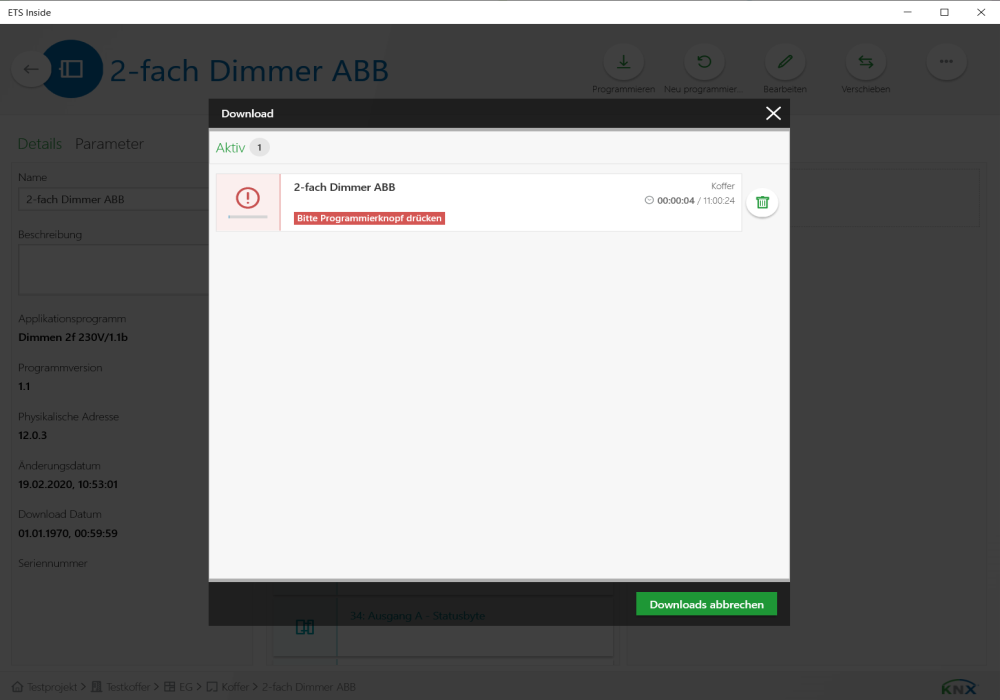
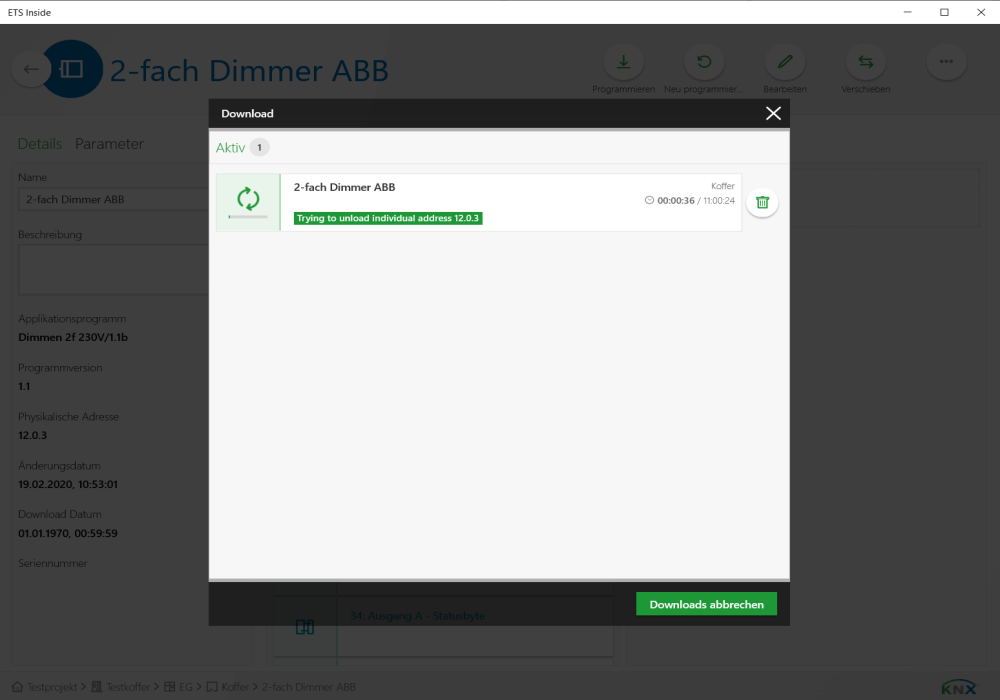
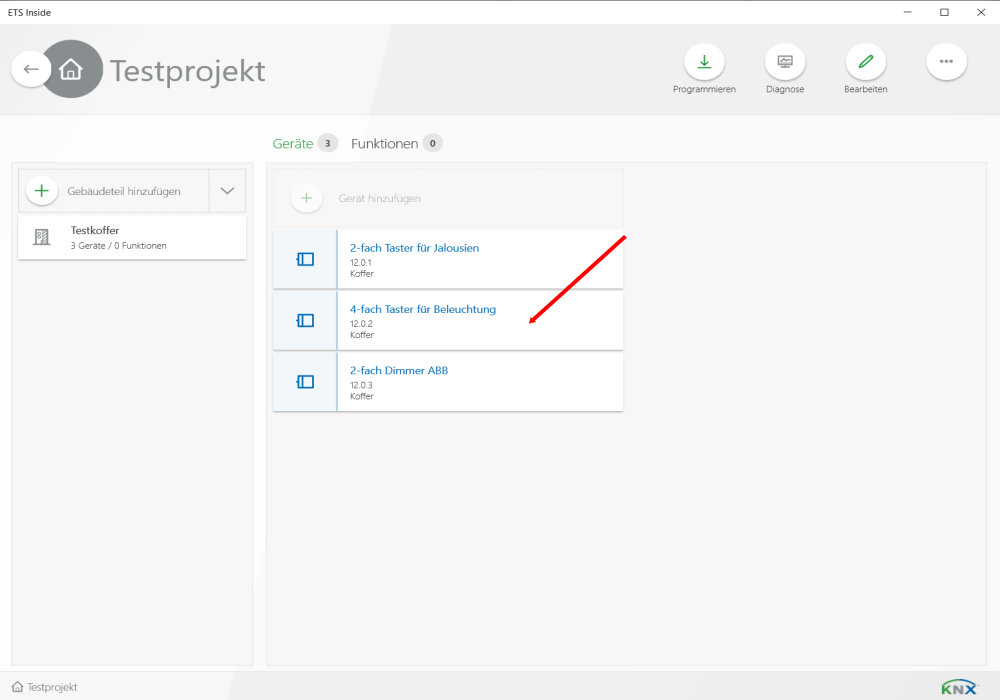
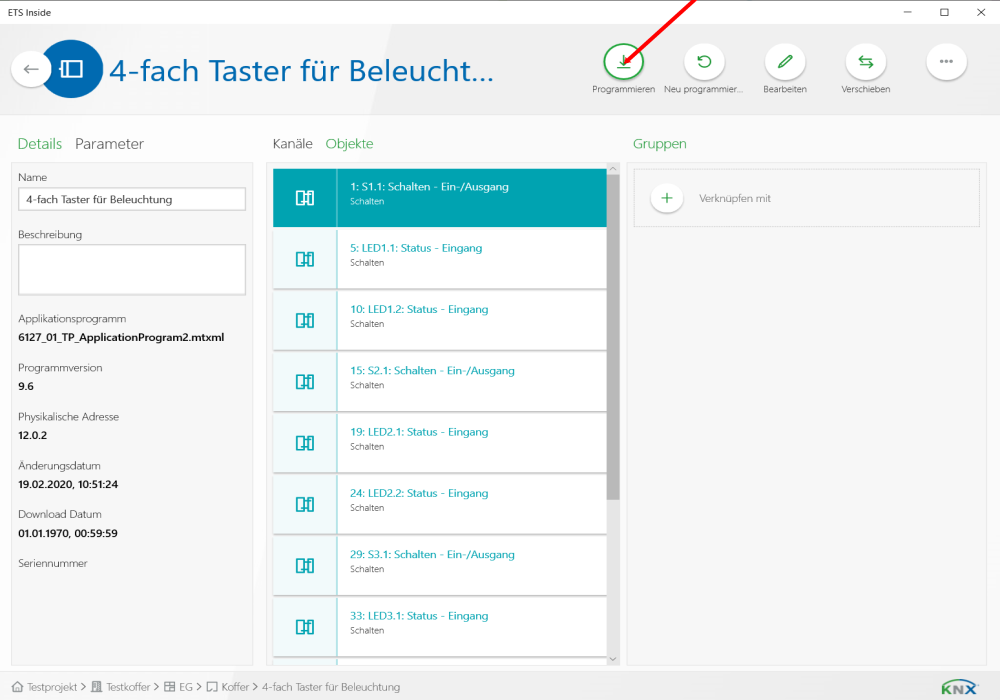
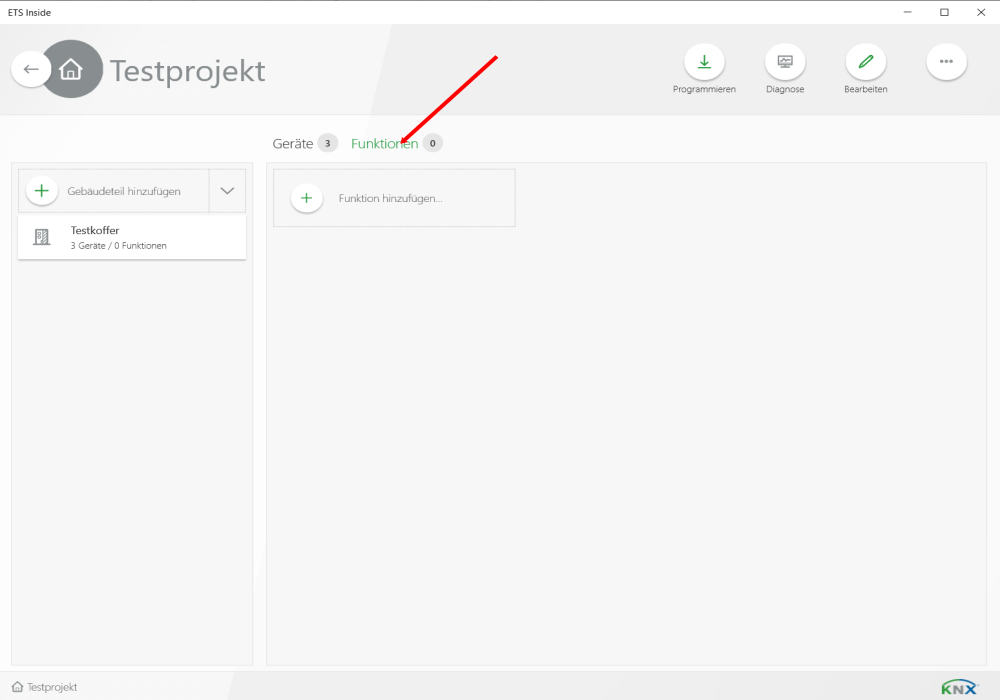
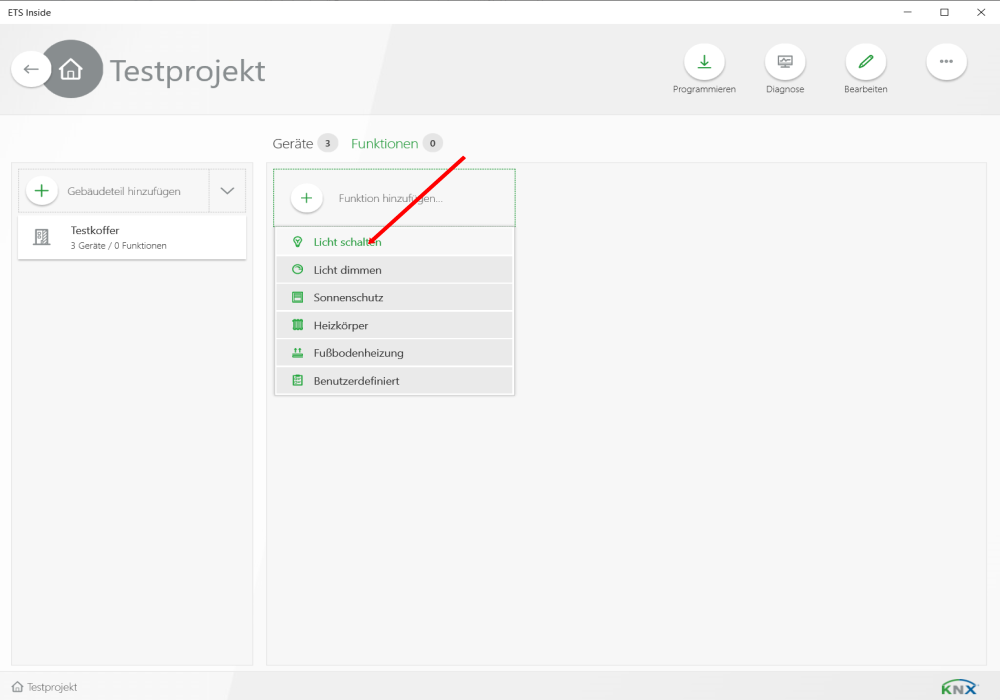
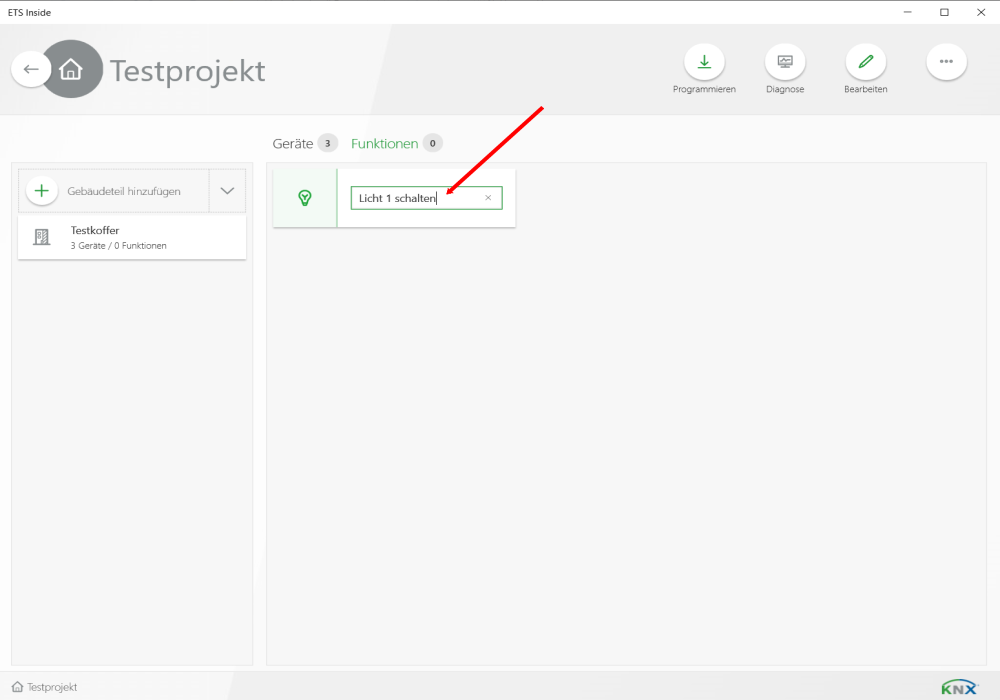
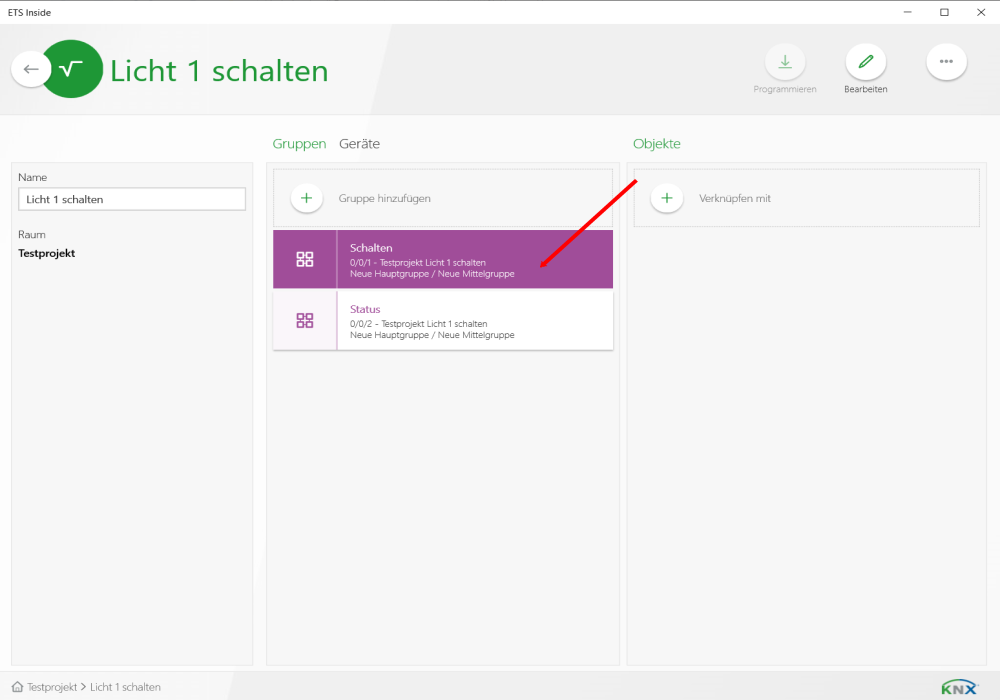
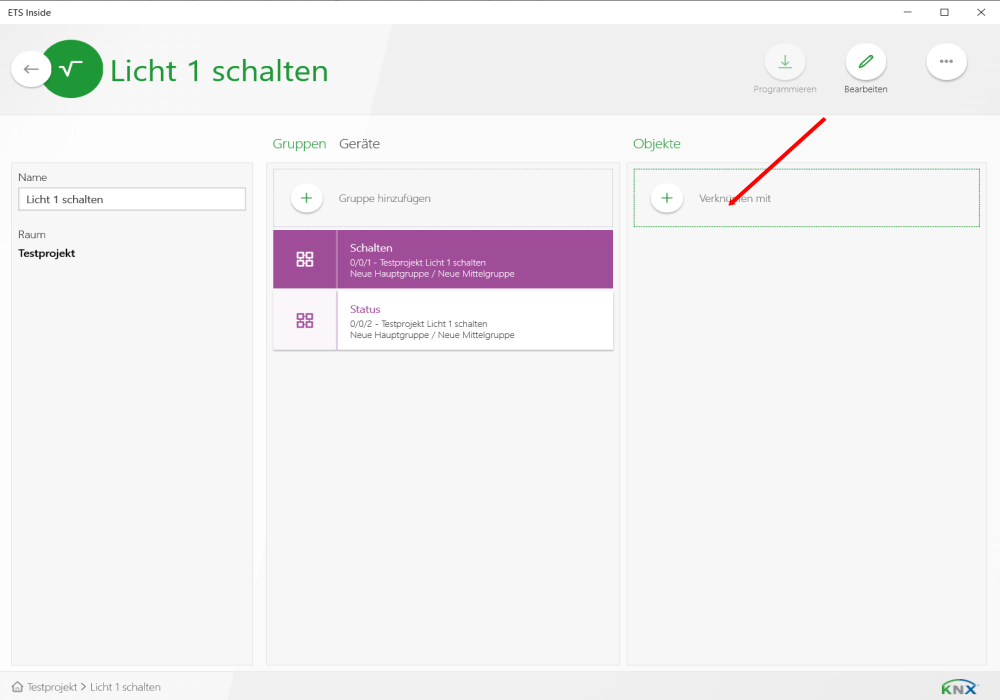
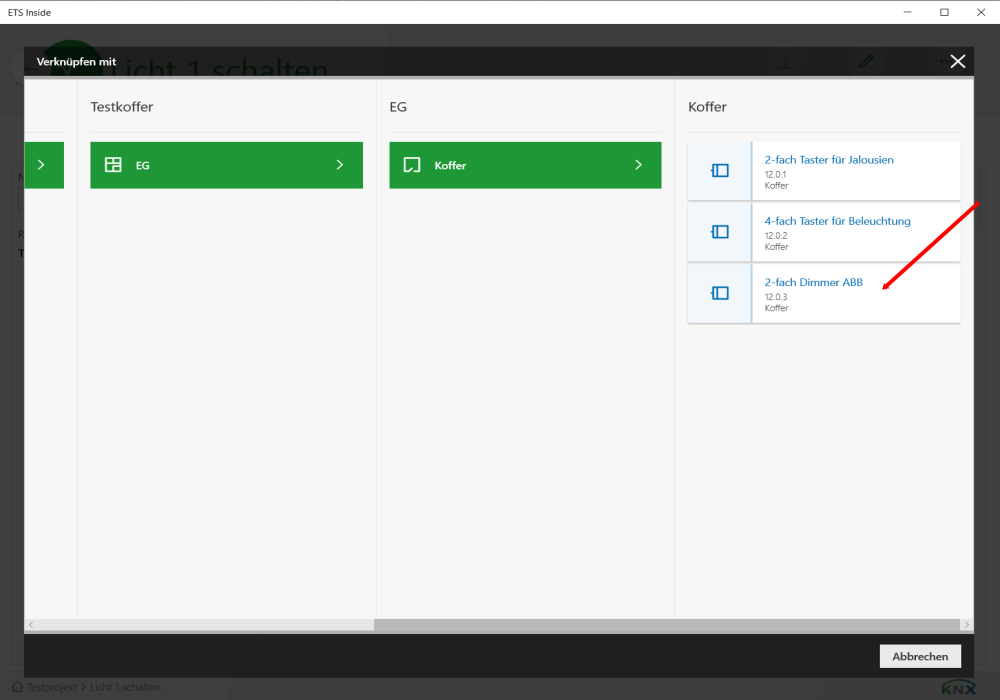
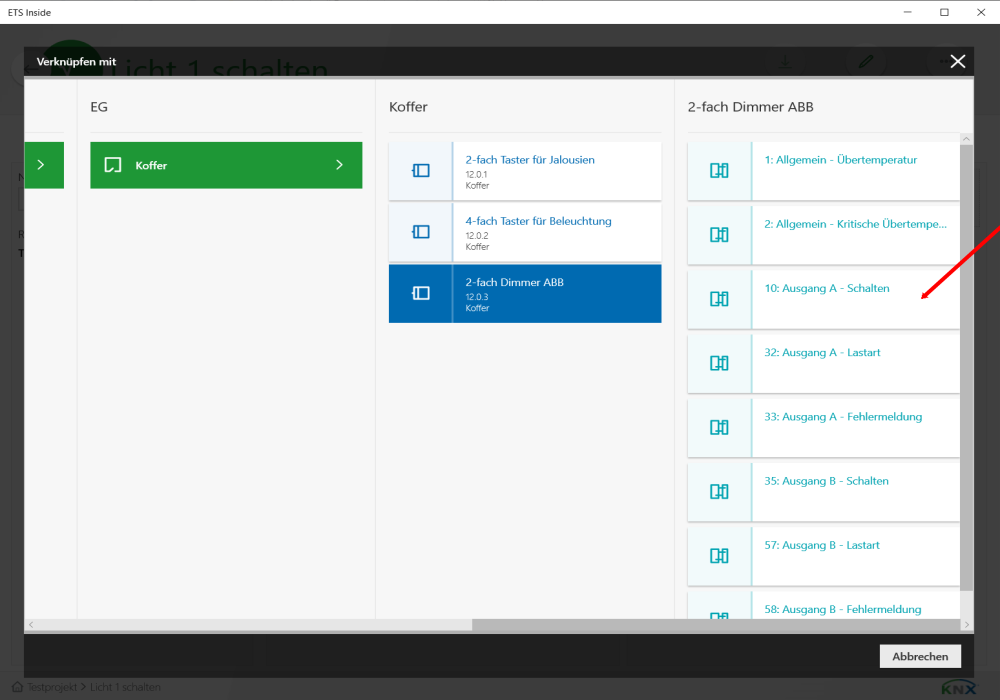
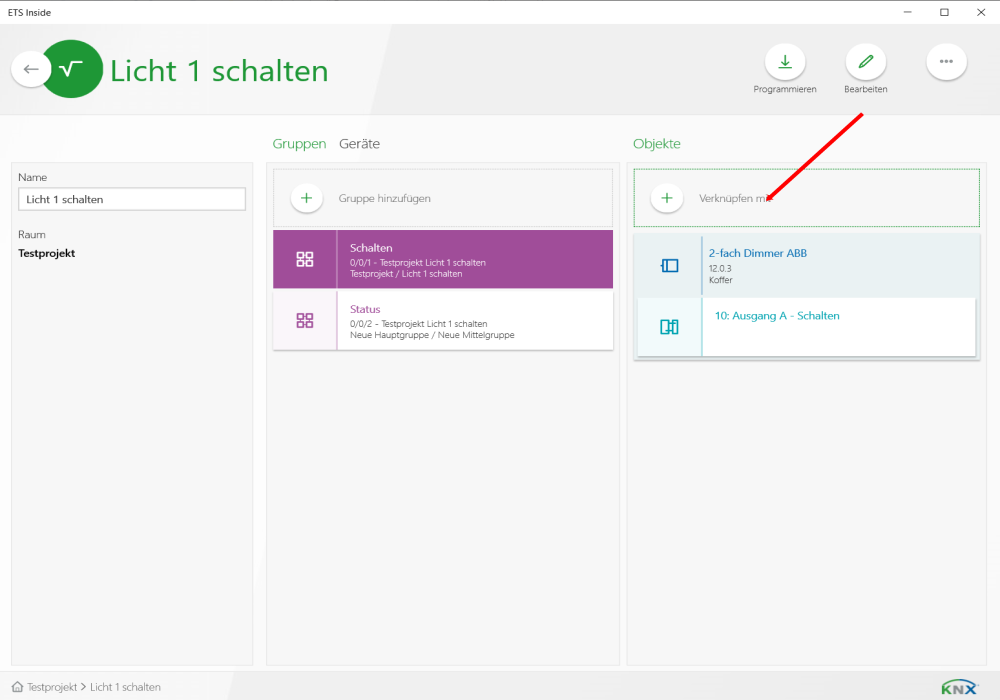
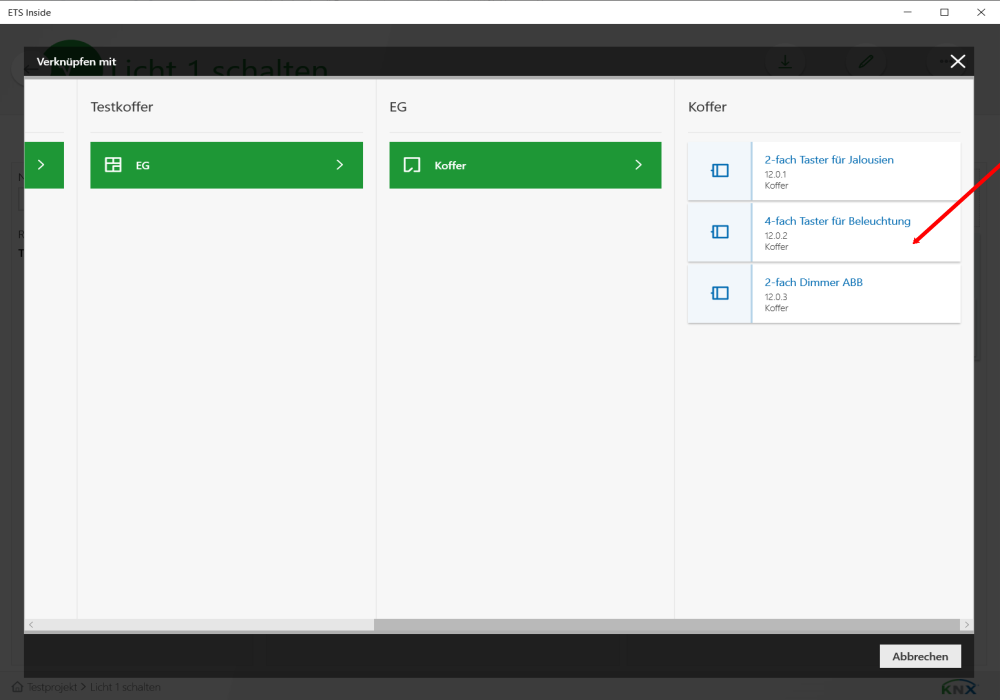
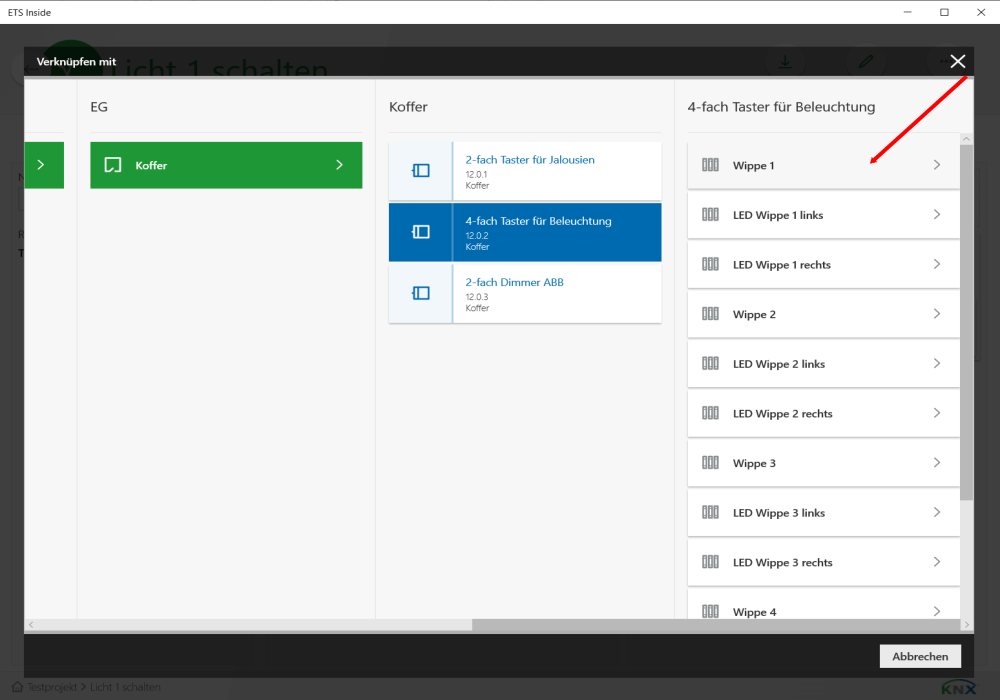
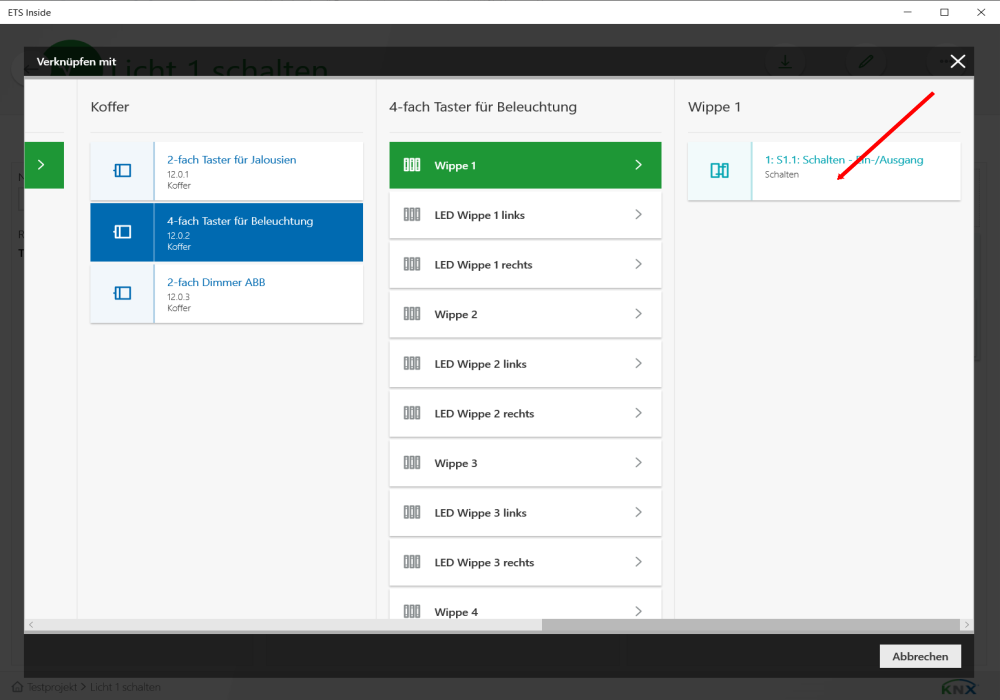
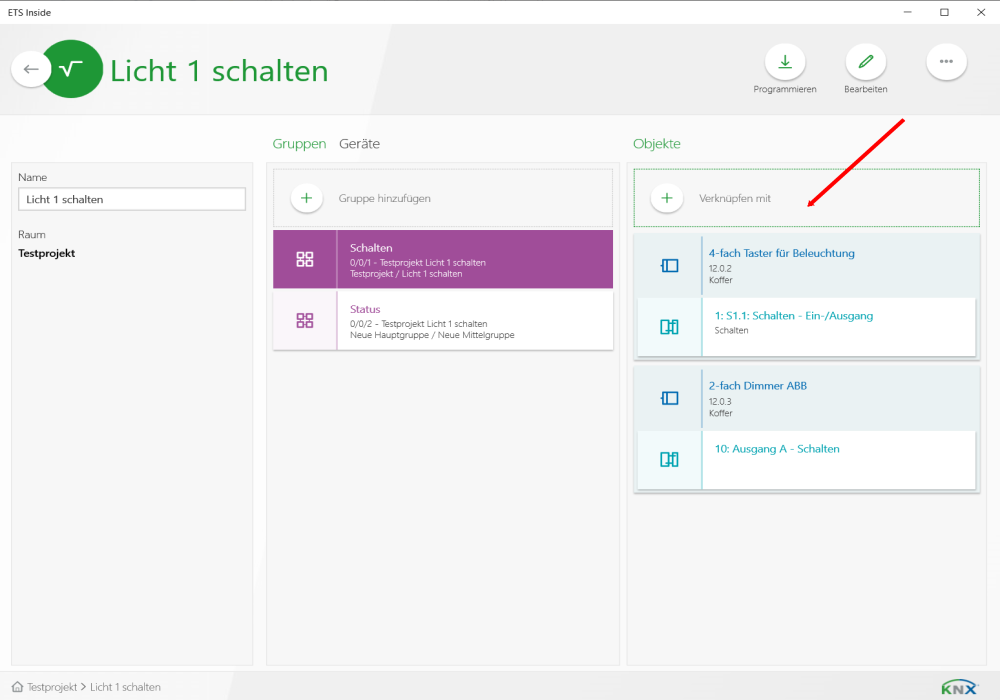
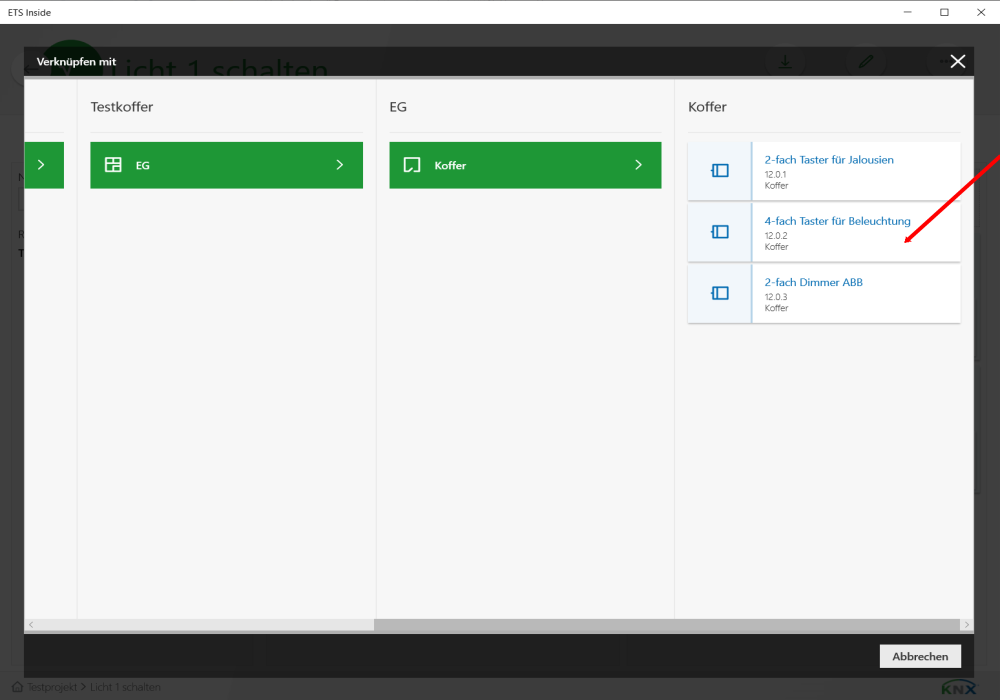
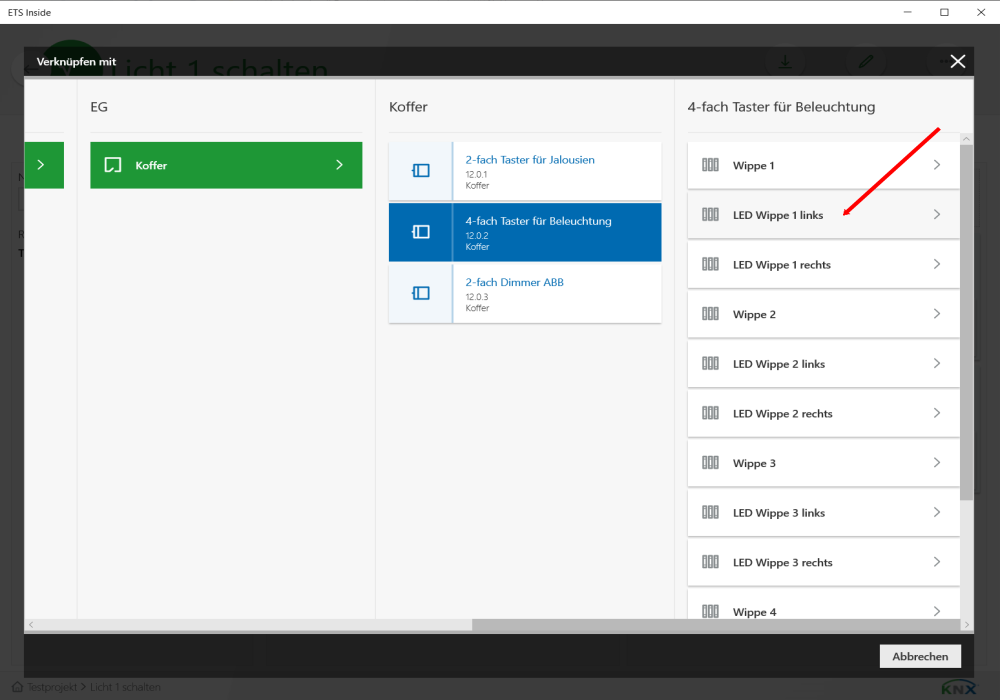
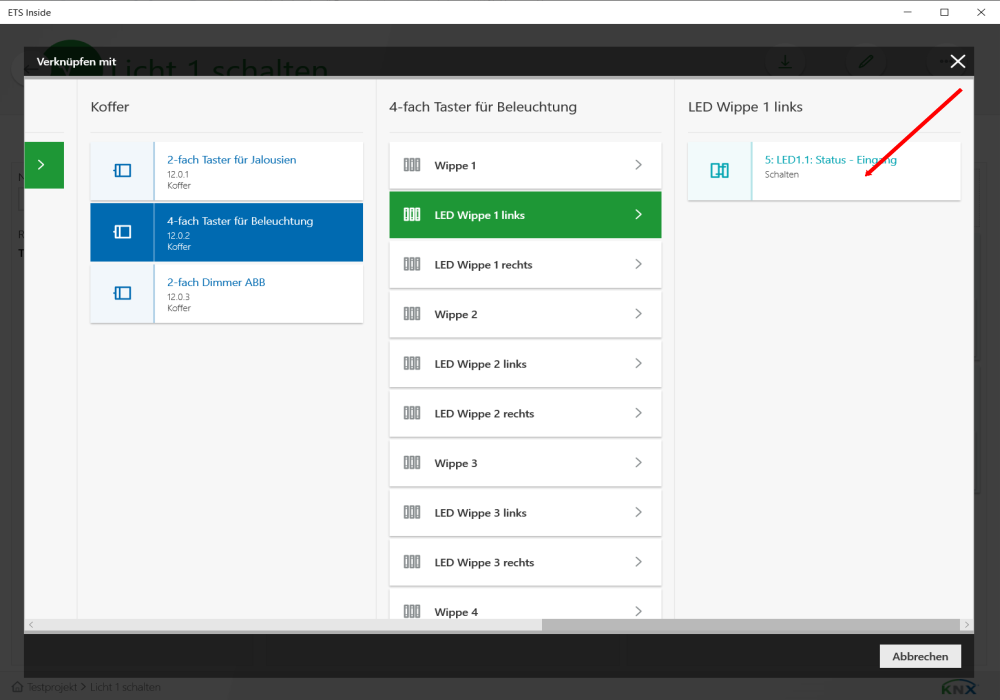
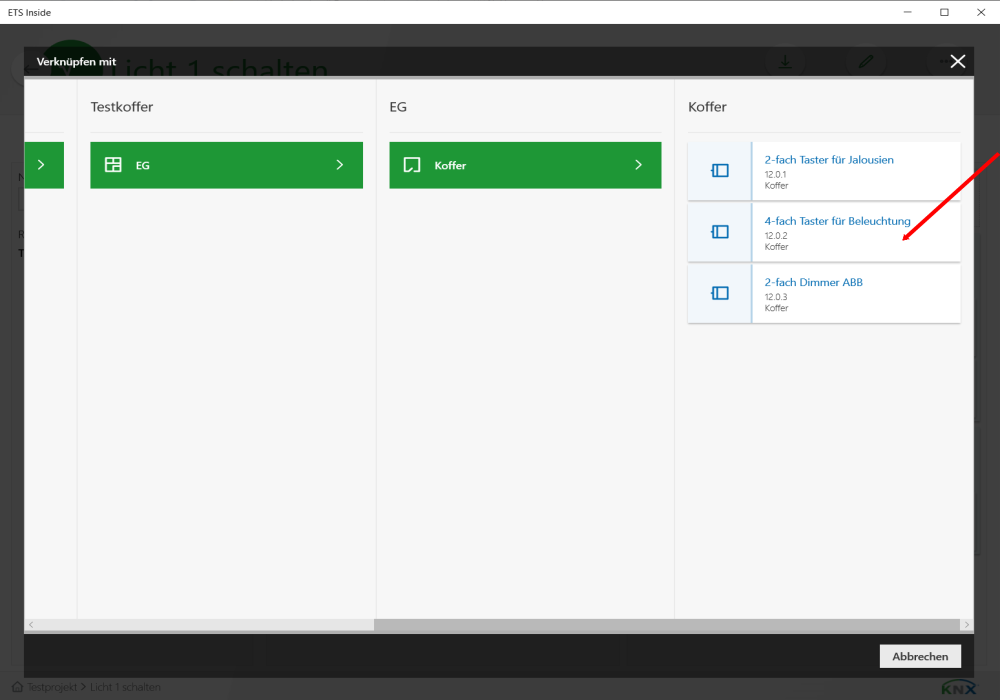
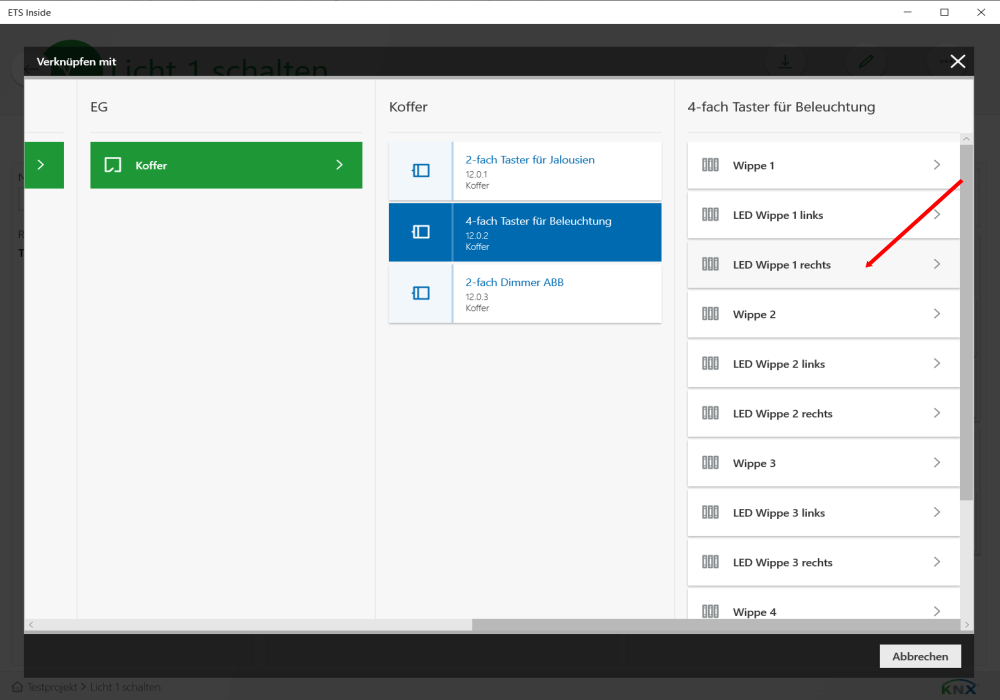
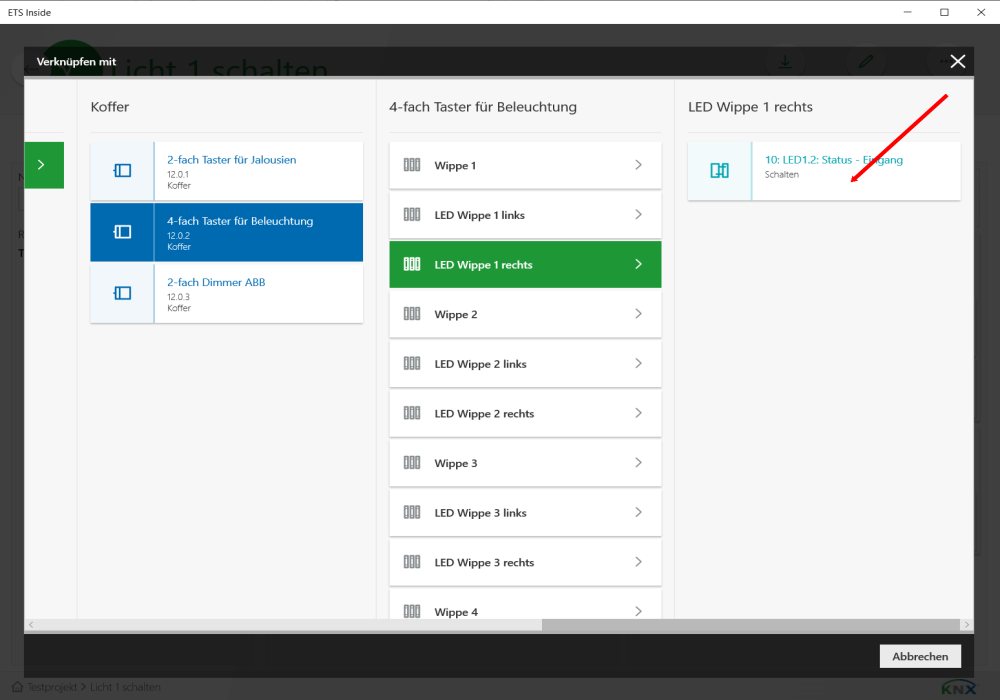
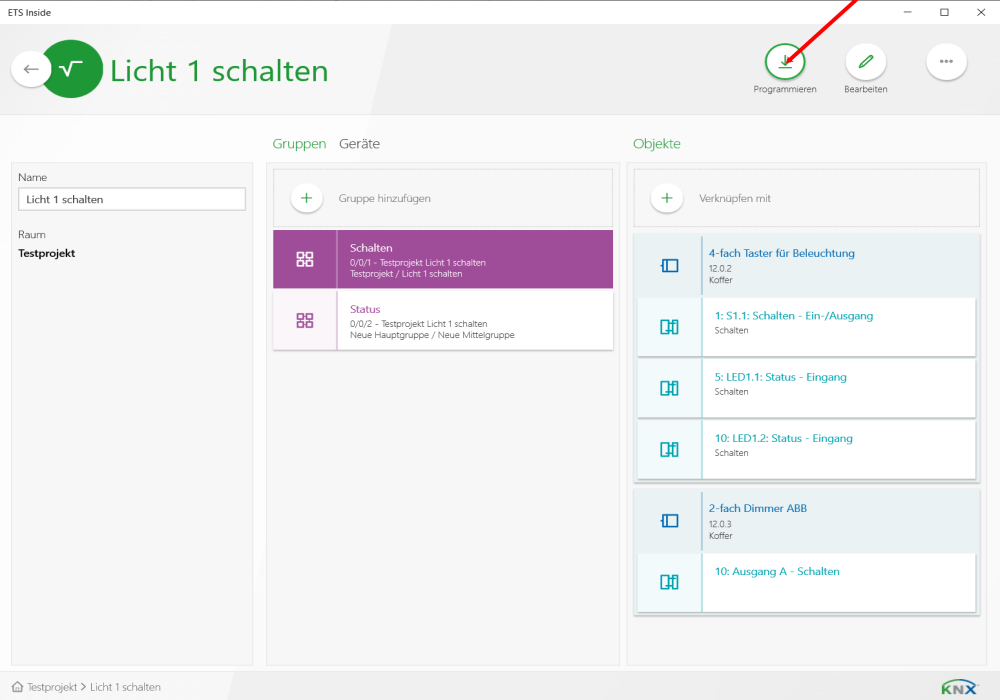
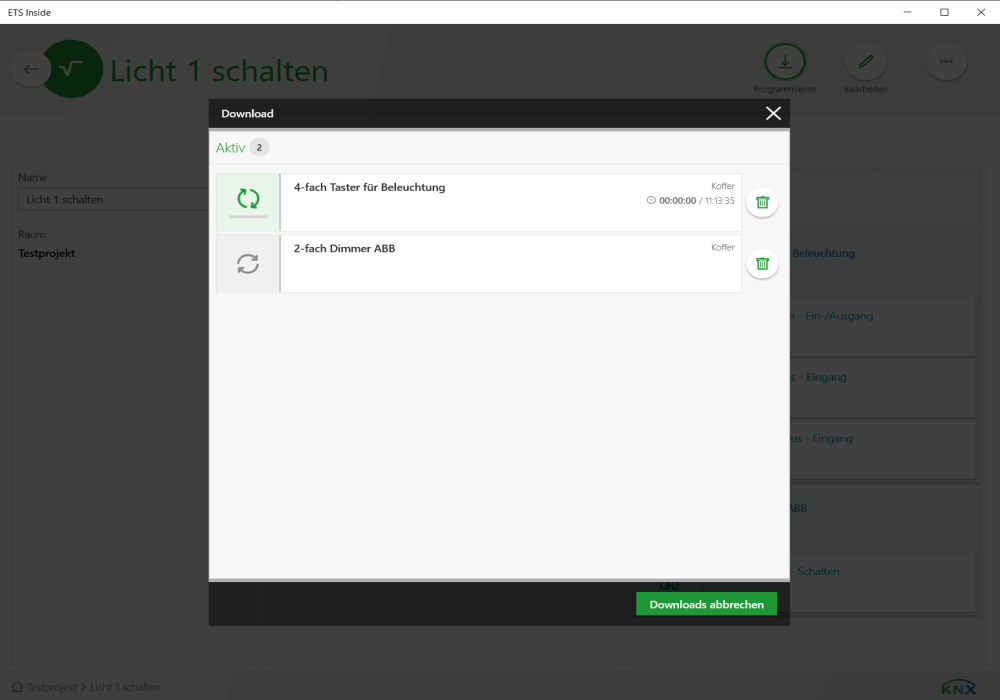








Hallo. Sind die angesprochenen Folgeartikel schon erschienen?
Hallo,
ich habe ein ETS3-Projekt und möchte das nun in ETS iNside abbilden.
Kann ich es ‚auslesen‘ und dann bearbeiten?
MfG
Armin
Hi,
sehr schön und ausführlich geschriebener Artikel. Ich habe den ETS Inside Dongle hier schon liegen. Programmiere aber mein Haus mit der ETS5 Lite Version. Habe zwei Projekte und ca. 30 Komponenten.
Wie siehst du das, wenn man die Auswahl hat: ETS5 Lite und zur not mehrere Projekte, oder die ETS Inside kaufen? Der Preis ist ja recht ähnlich.
Grüße, Damian
„Man fängt bei KNX immer auf der Aktorseite an.“ – kannst du mir erklären, was dies für einen Unterschied macht? Habe bei mir mit der ETS Inside bisher nicht darauf geachtet.
Gruss
…im Aktor steckt die Intelligenz, wenn Du also einen Aktor Kanal z.B. als Dimmer konfiguriert hast erwartet die Gruppenadresse ein Byte und kein Bit. Wenn aber vorher schon ein Sensor dieser Gruppenadresse hinzugefügt worden ist, der falsch konfiguriert ist (Bit) dann kann der Aktor nicht angesteuert werden. Daher ist es sinnvoller immer mit dem Aktor anzufangen. So wird es auch in den KNX Schulungen für die ETS5 vermittelt